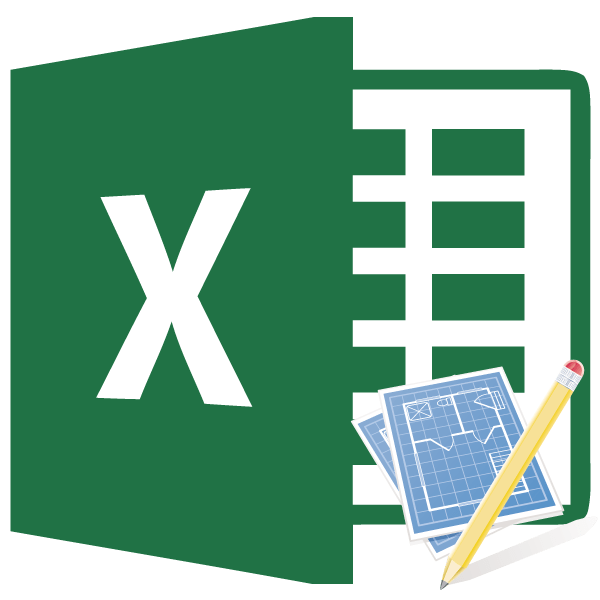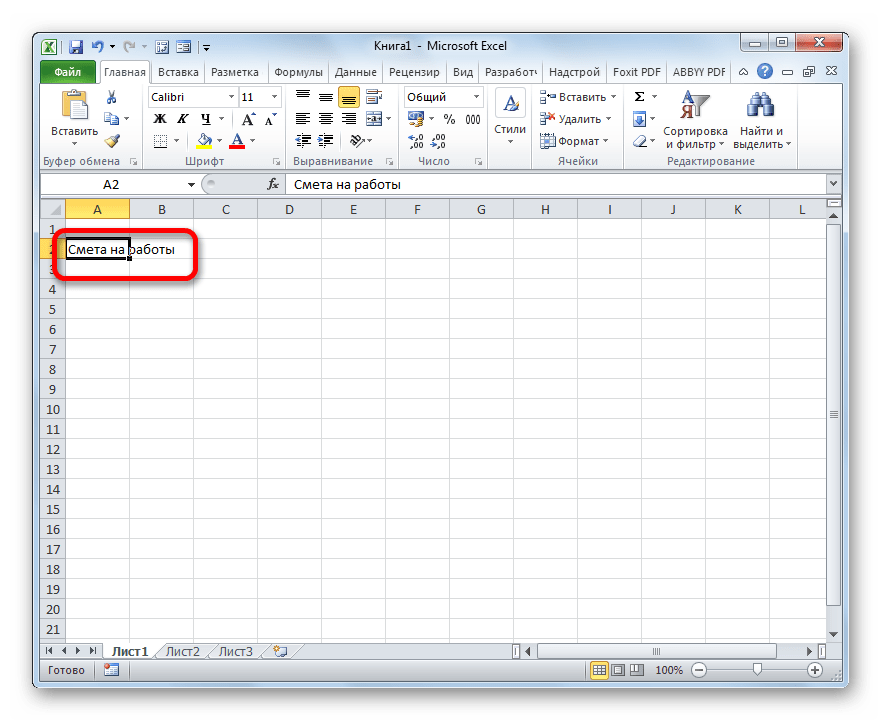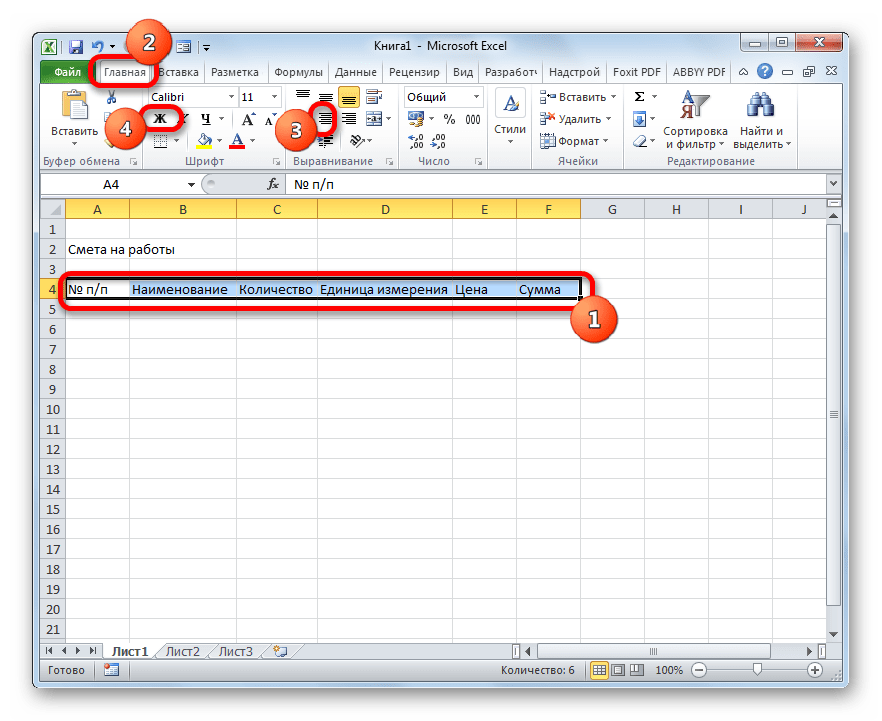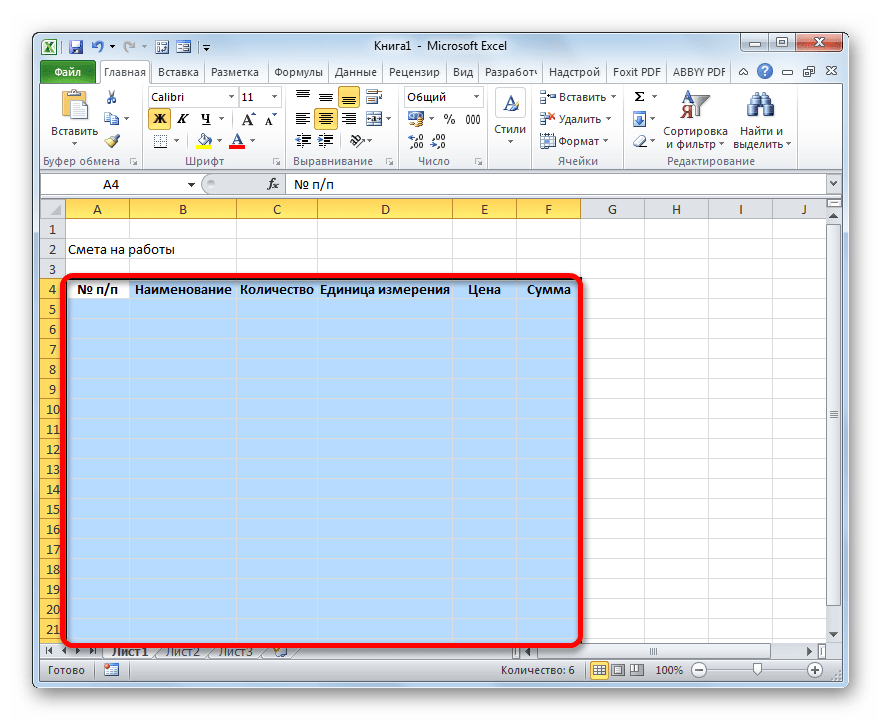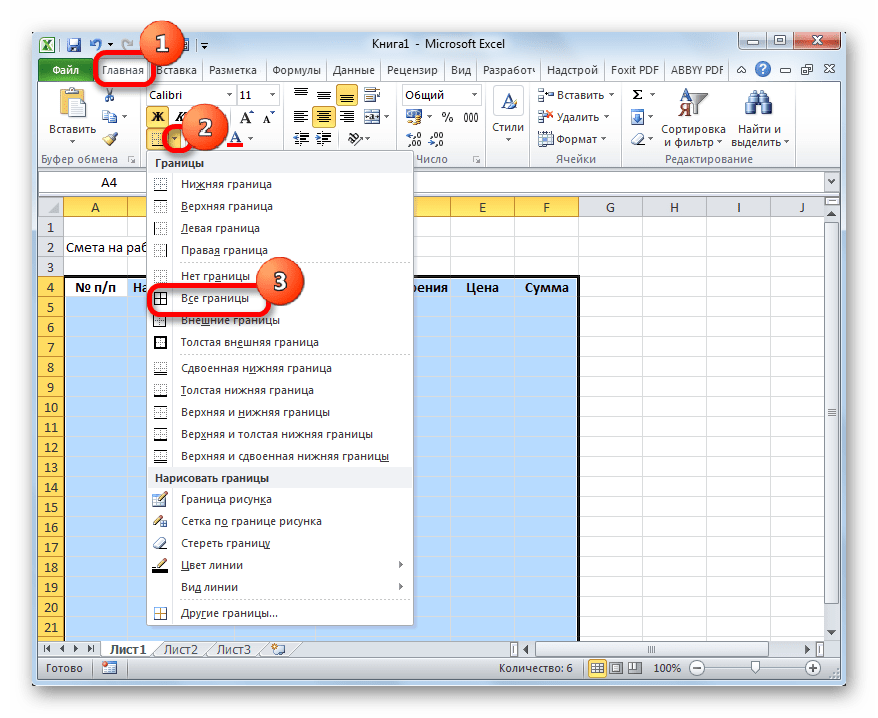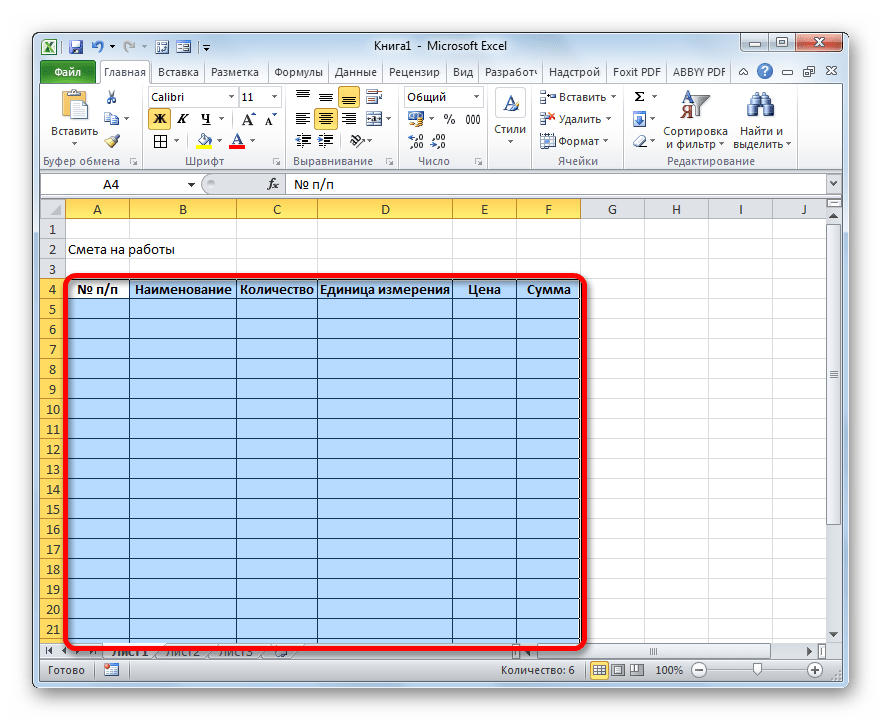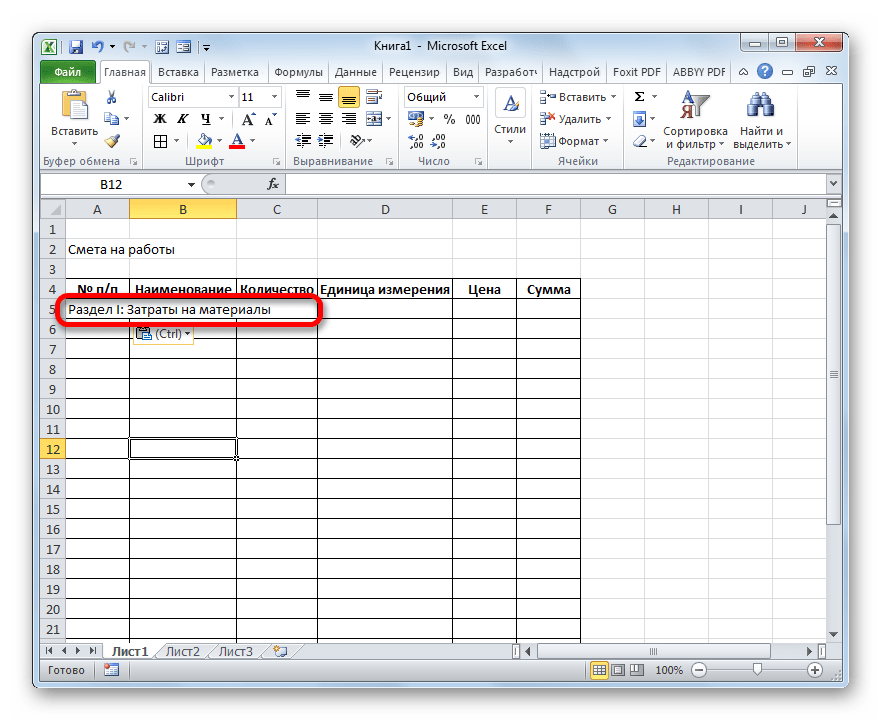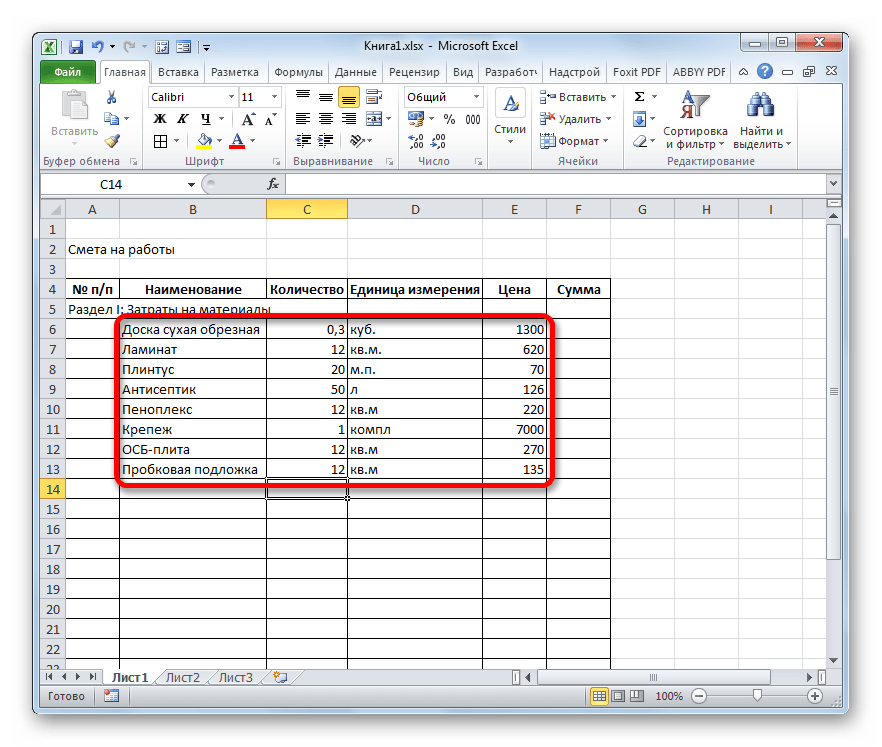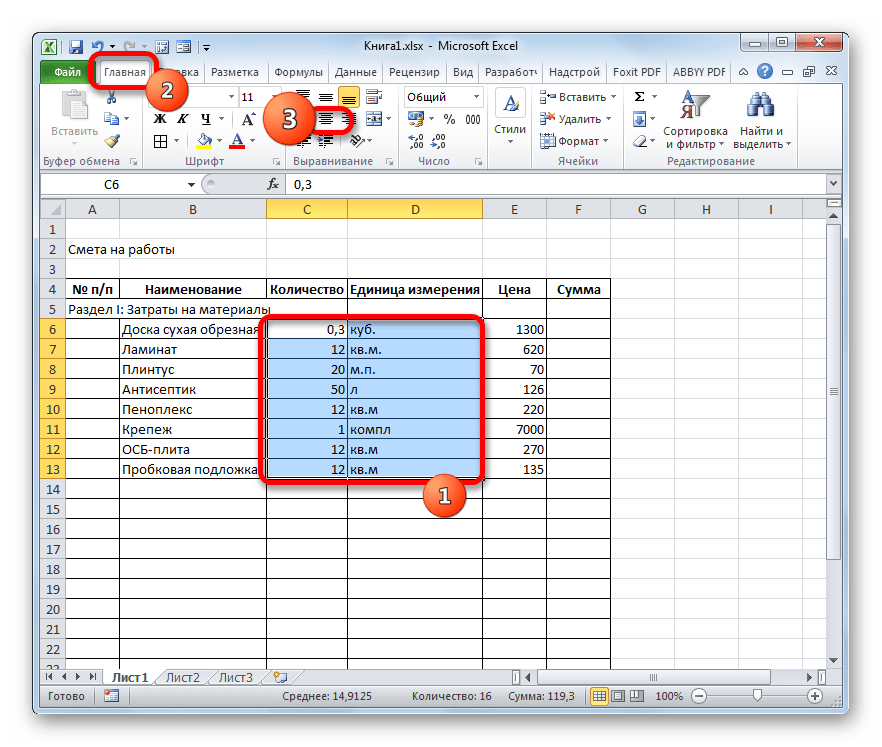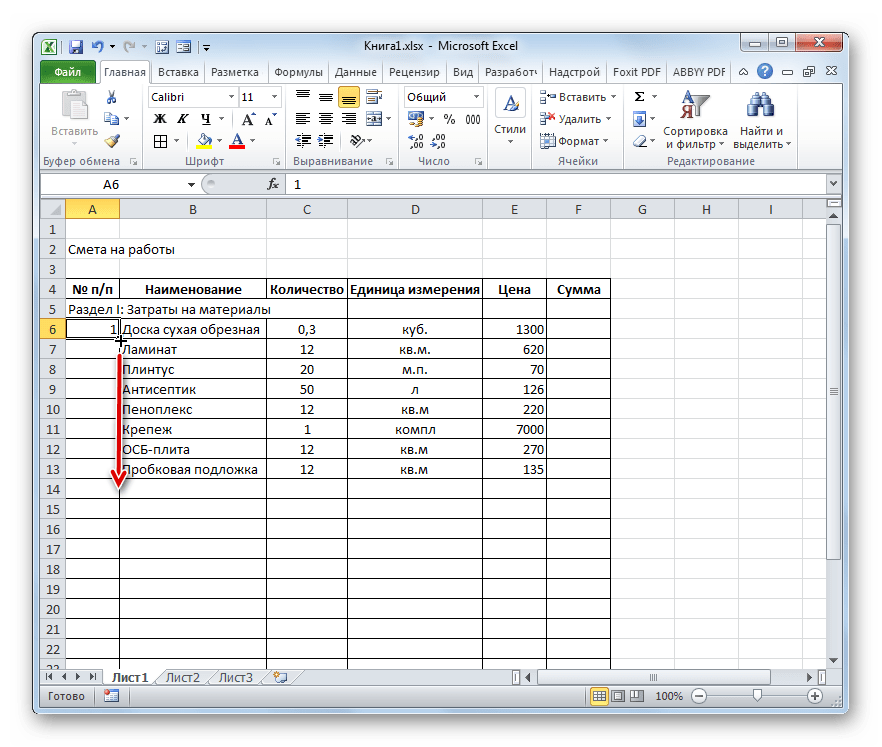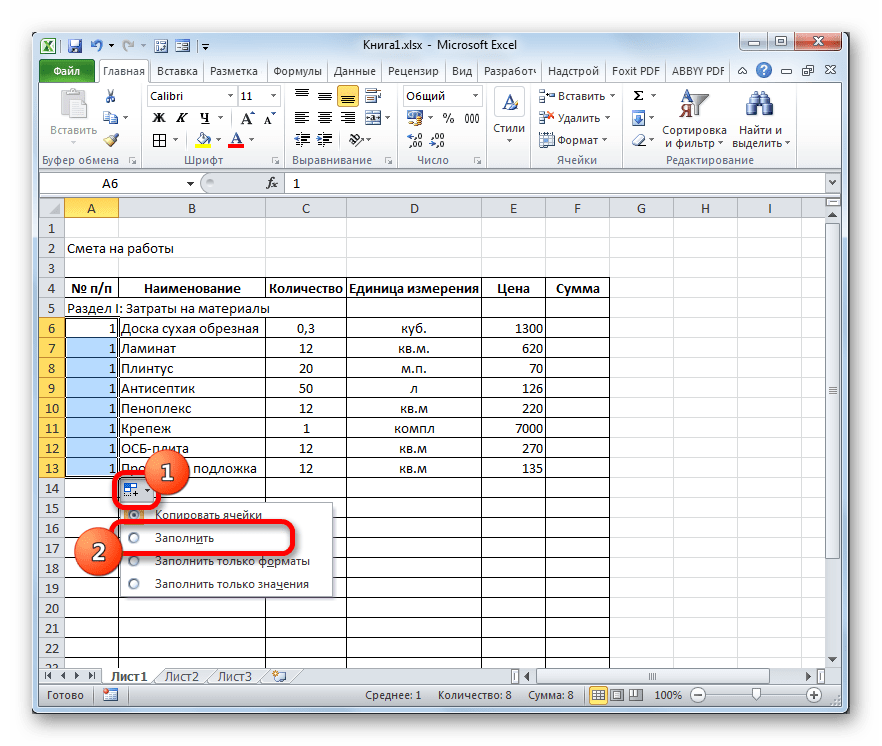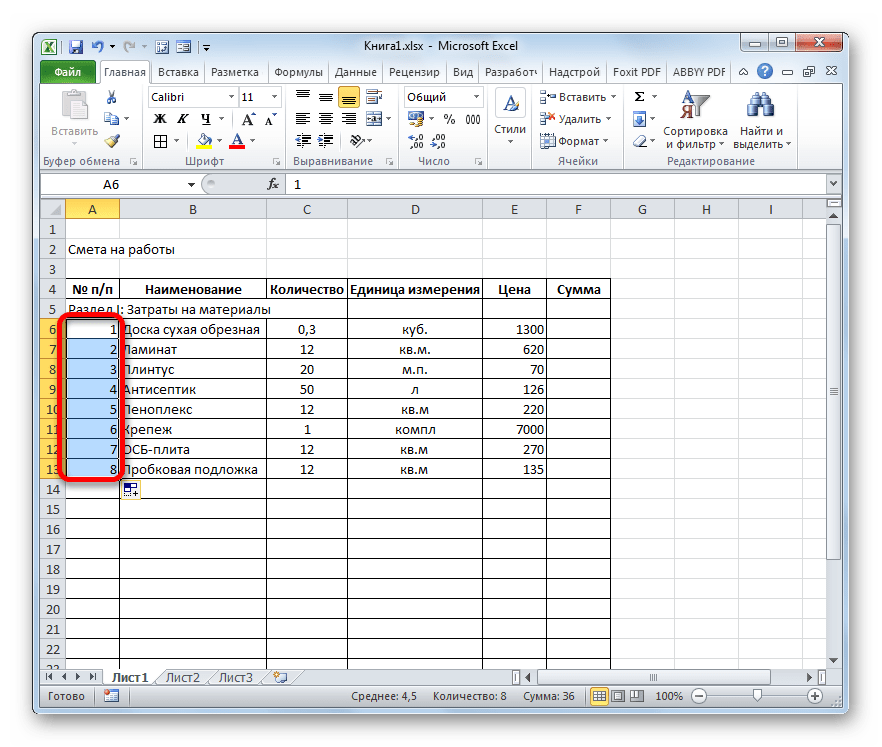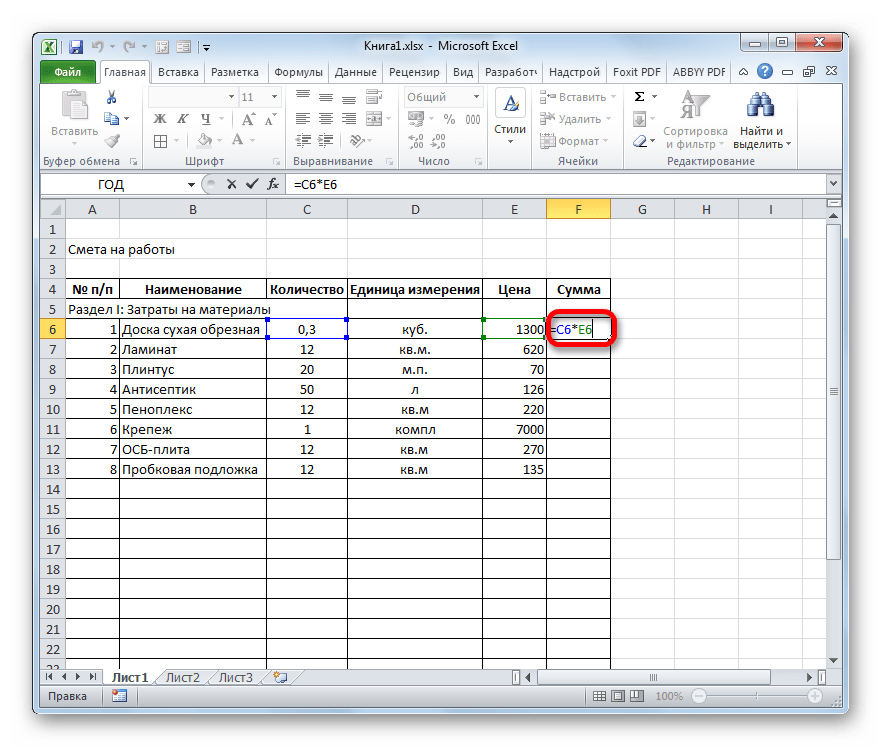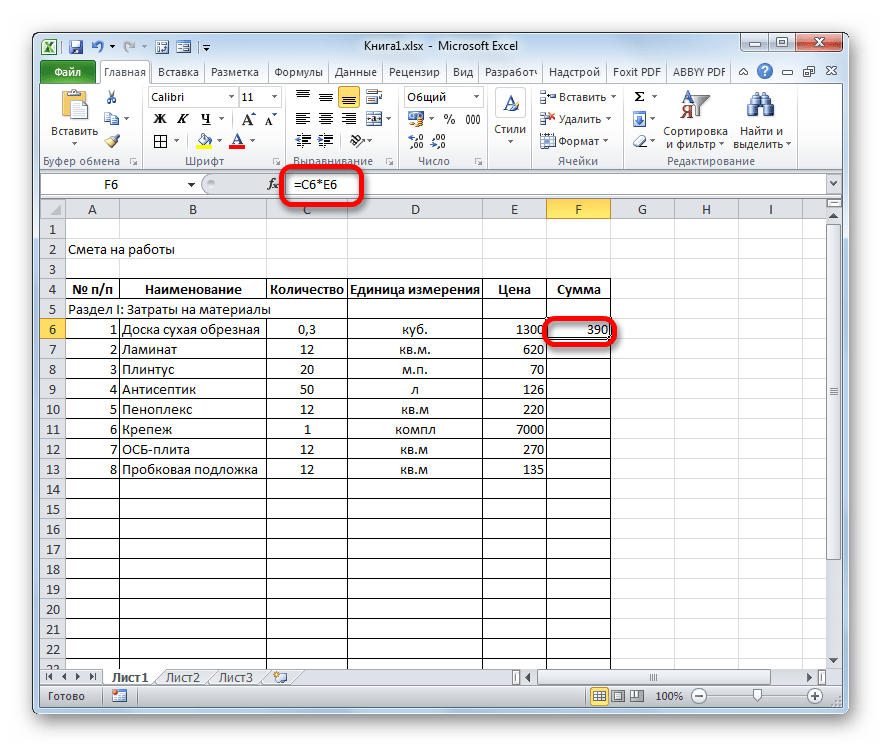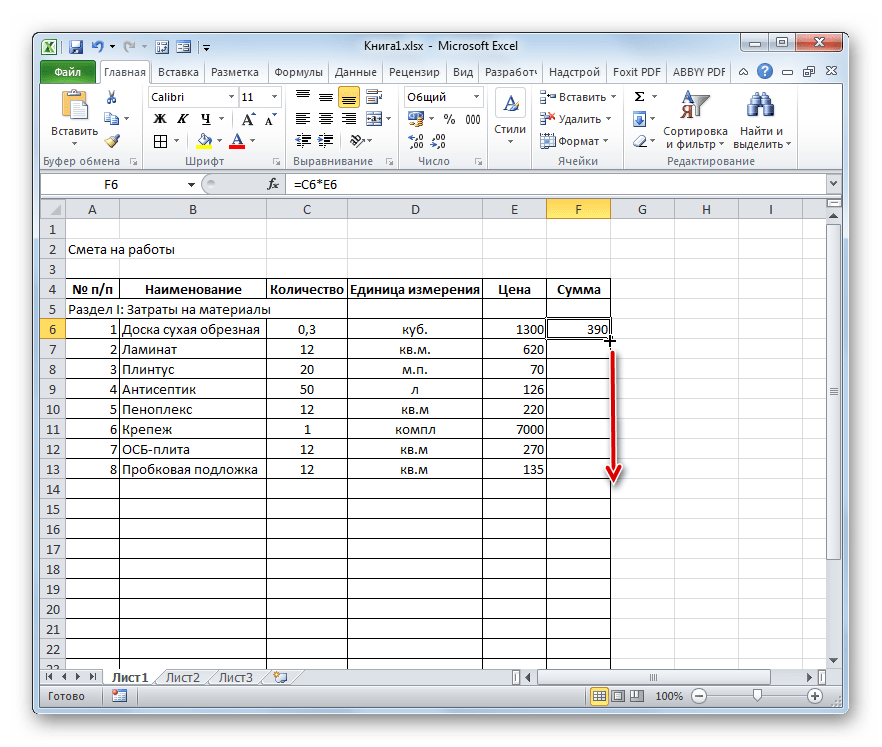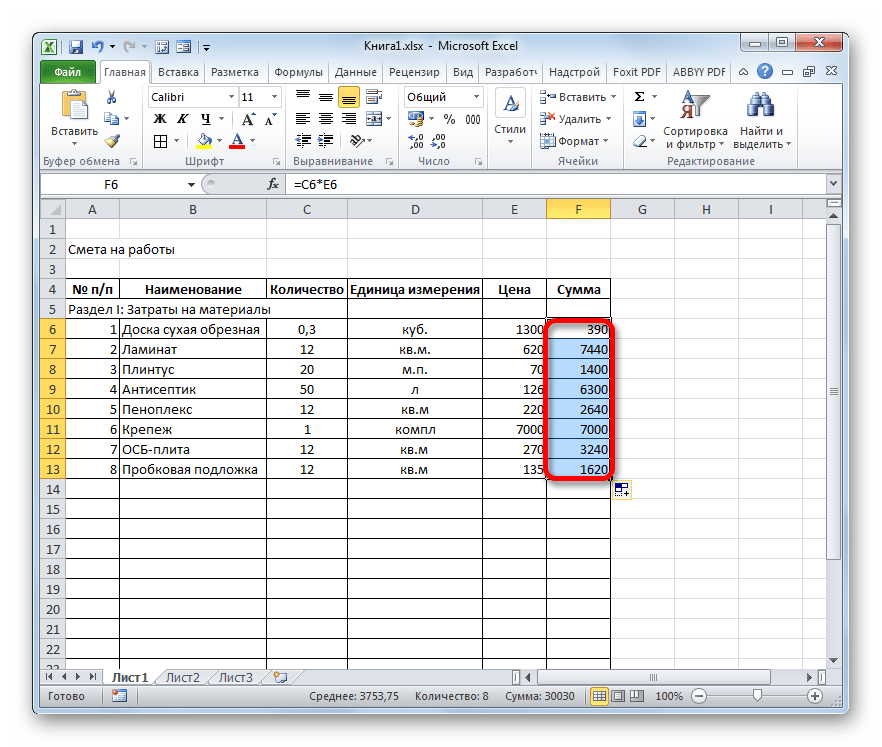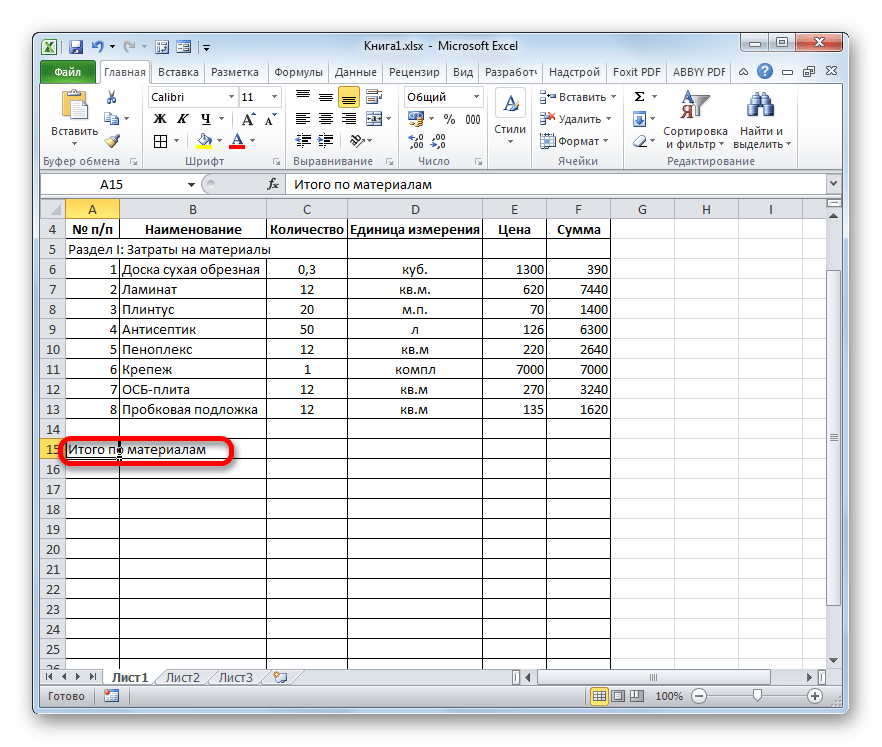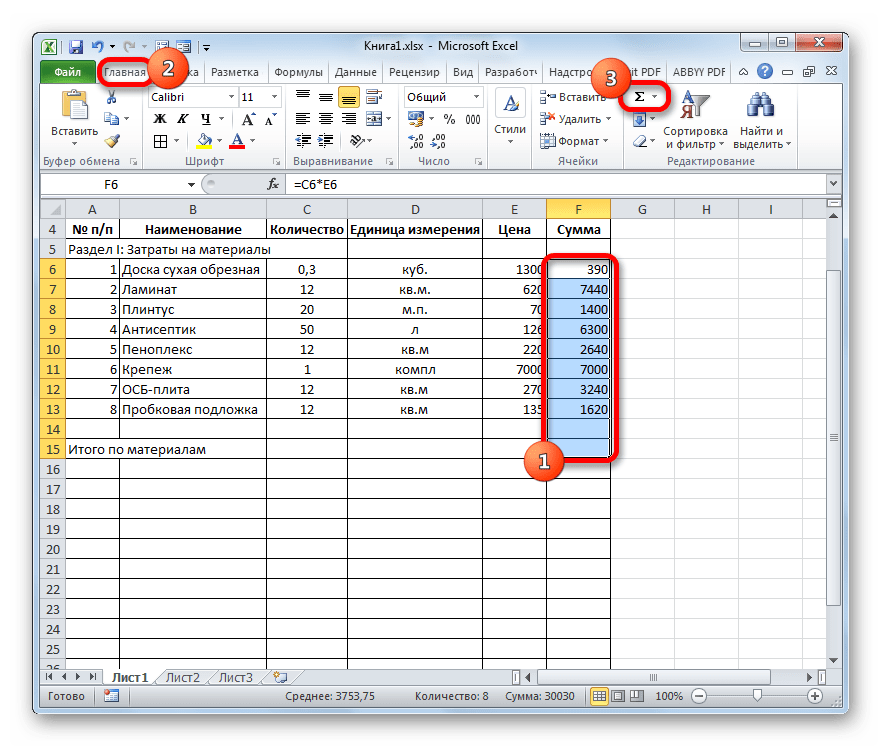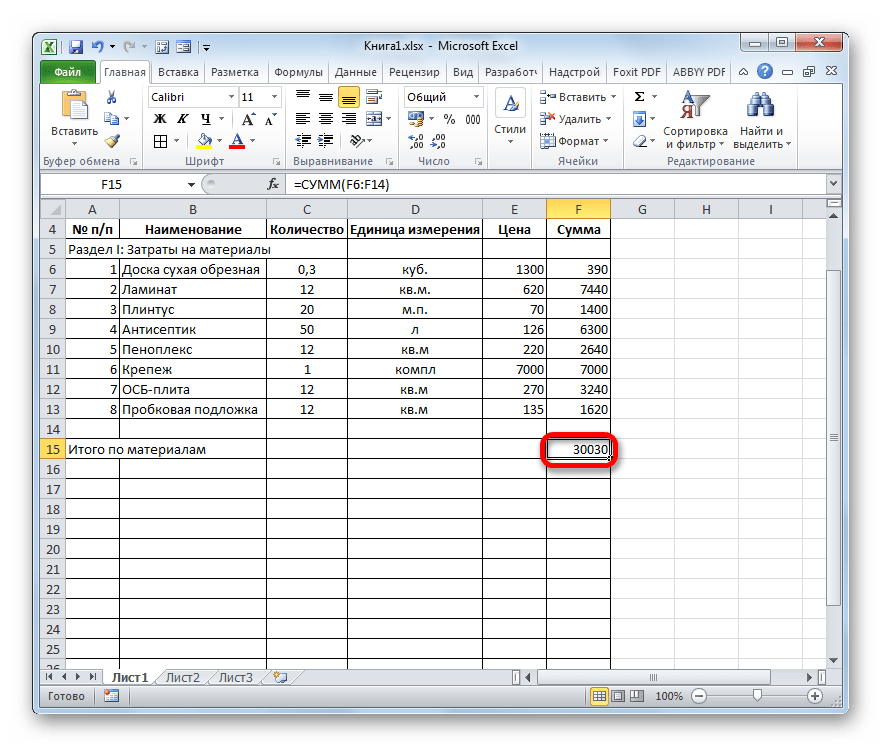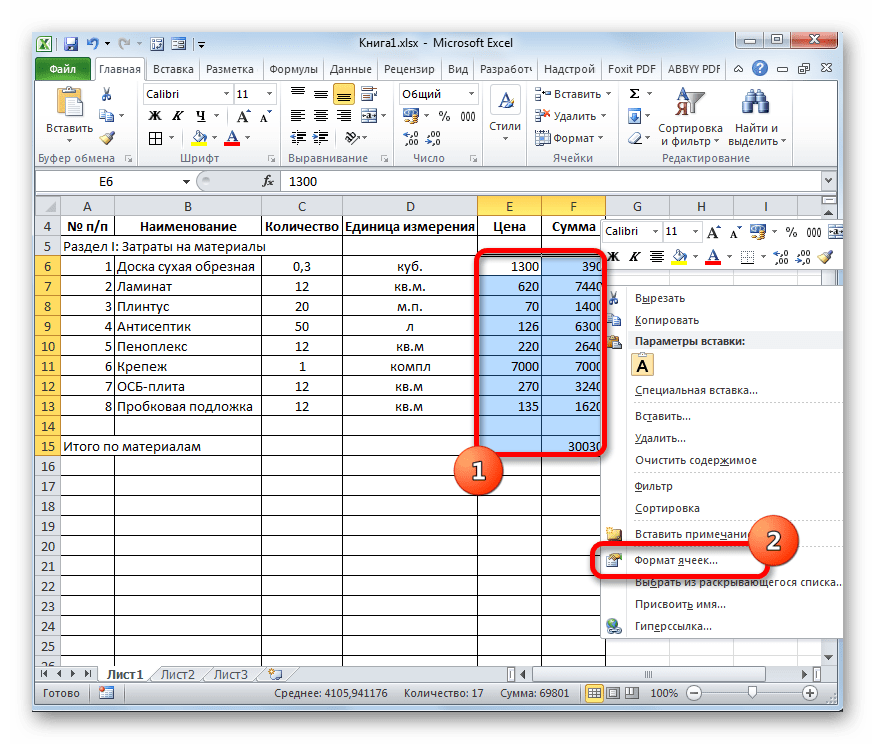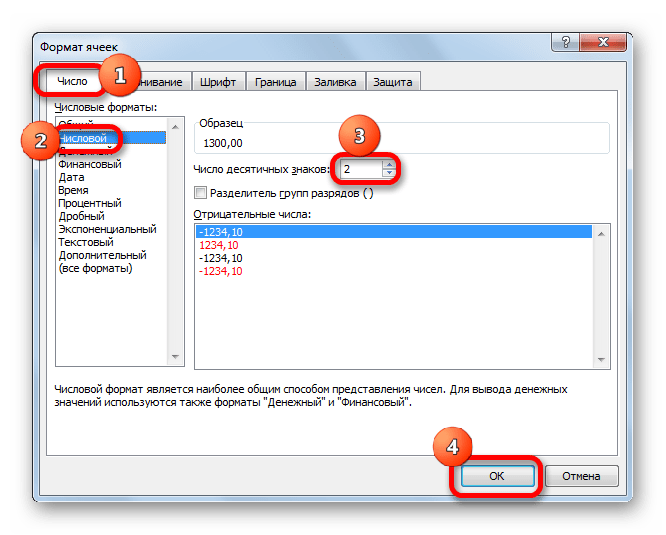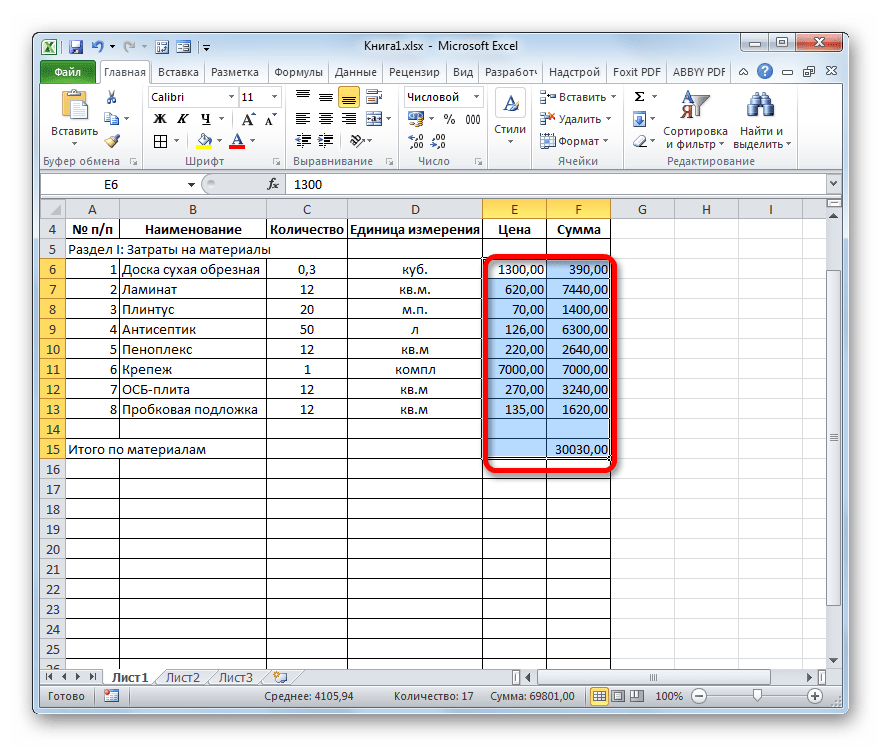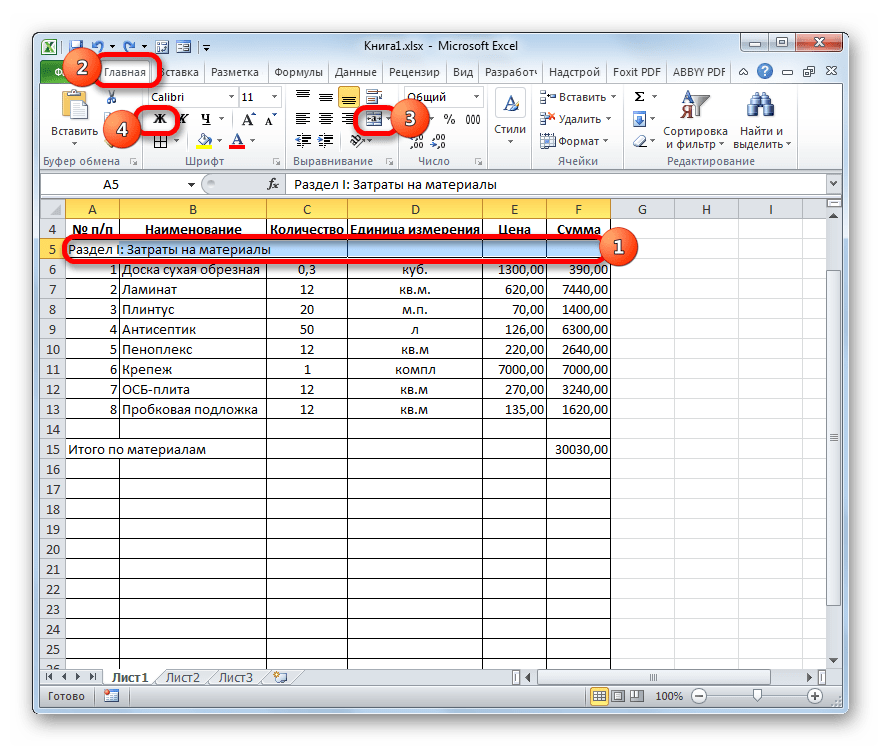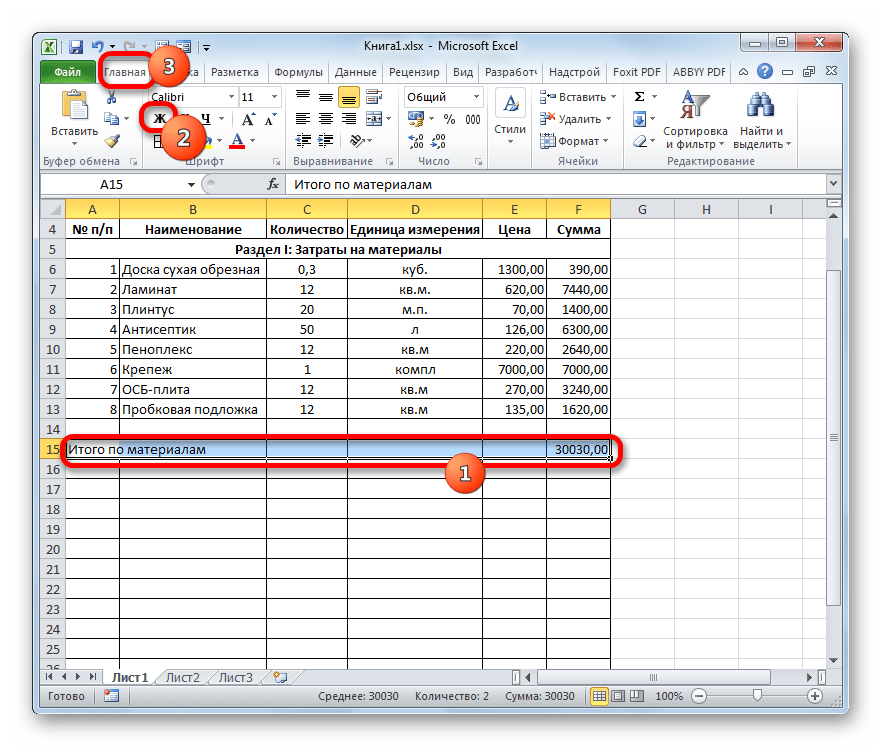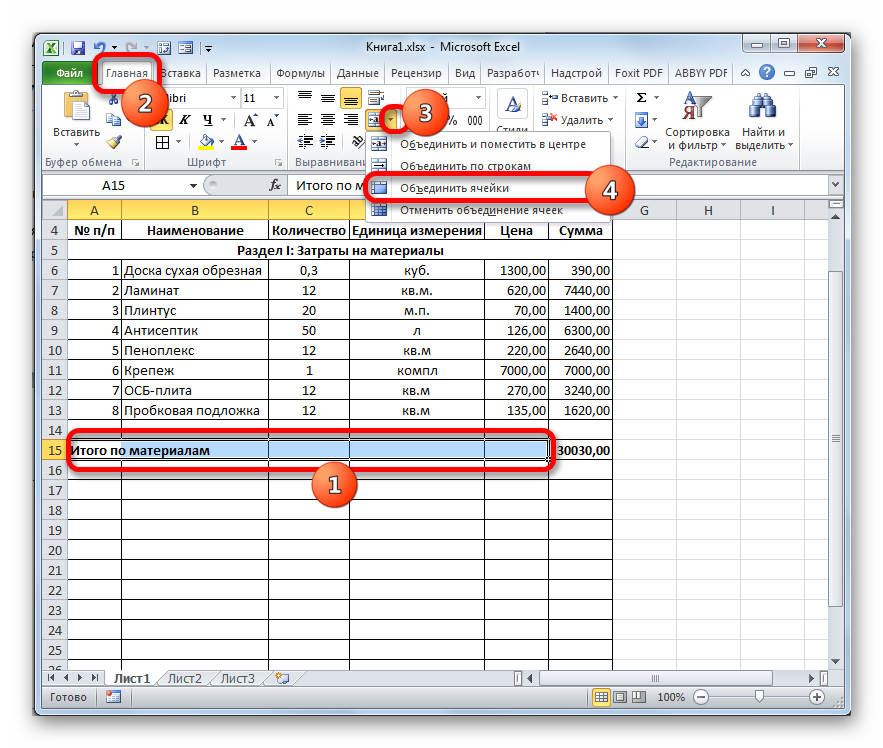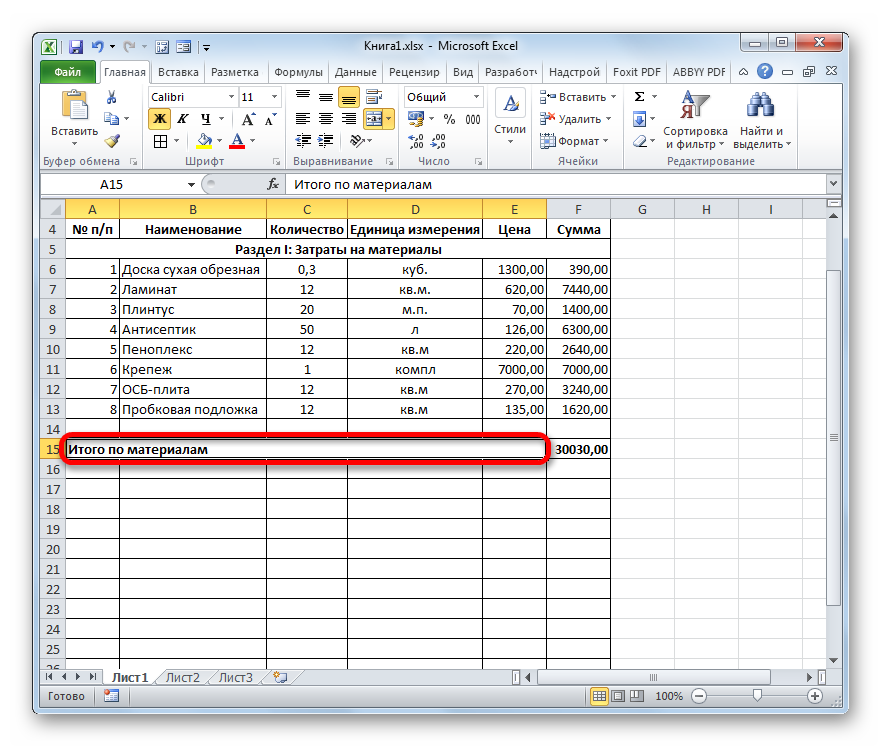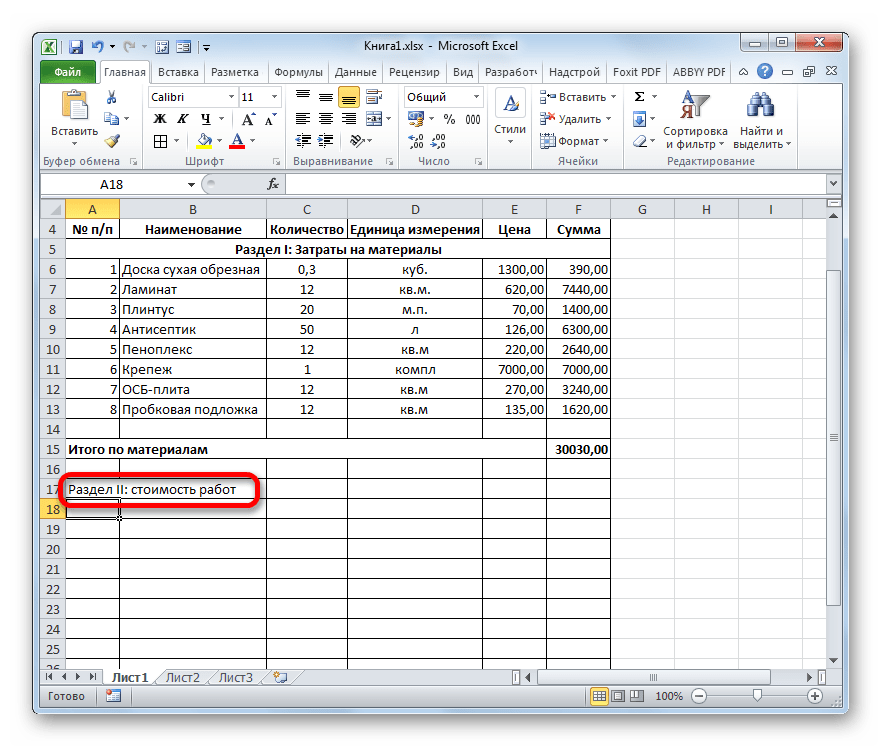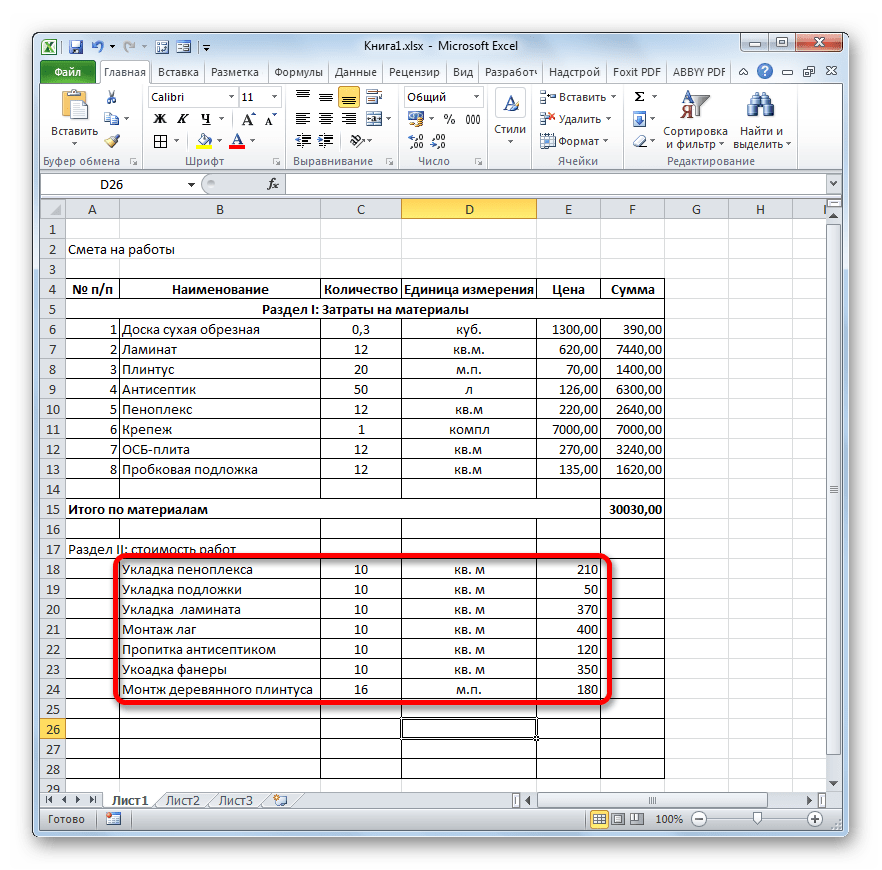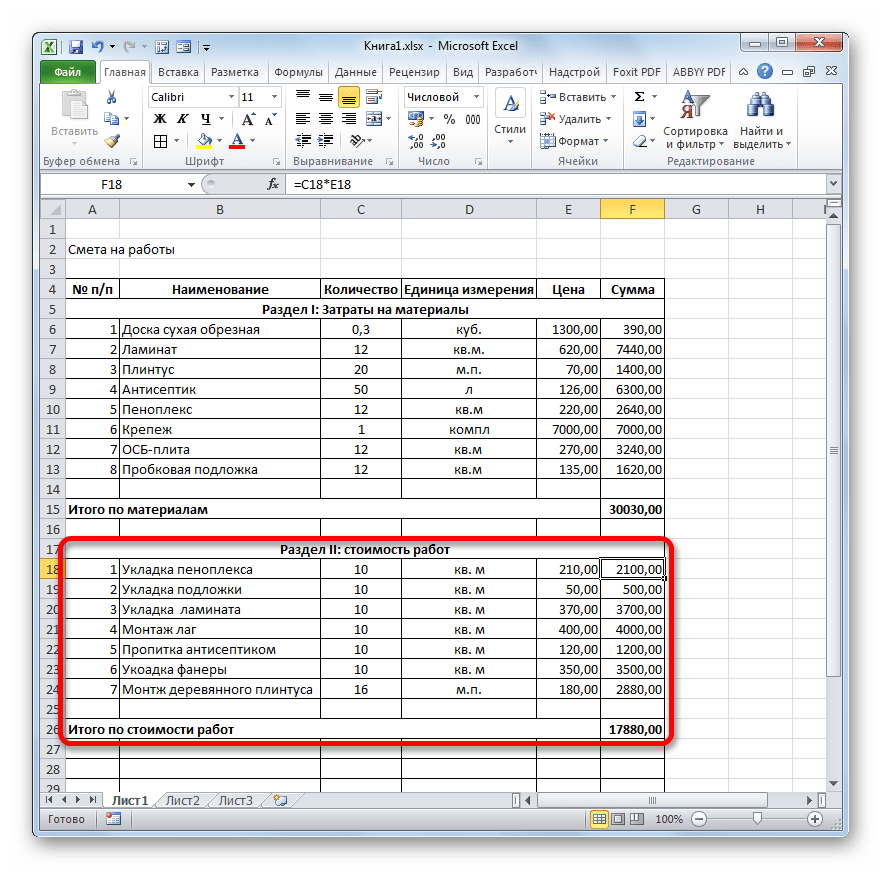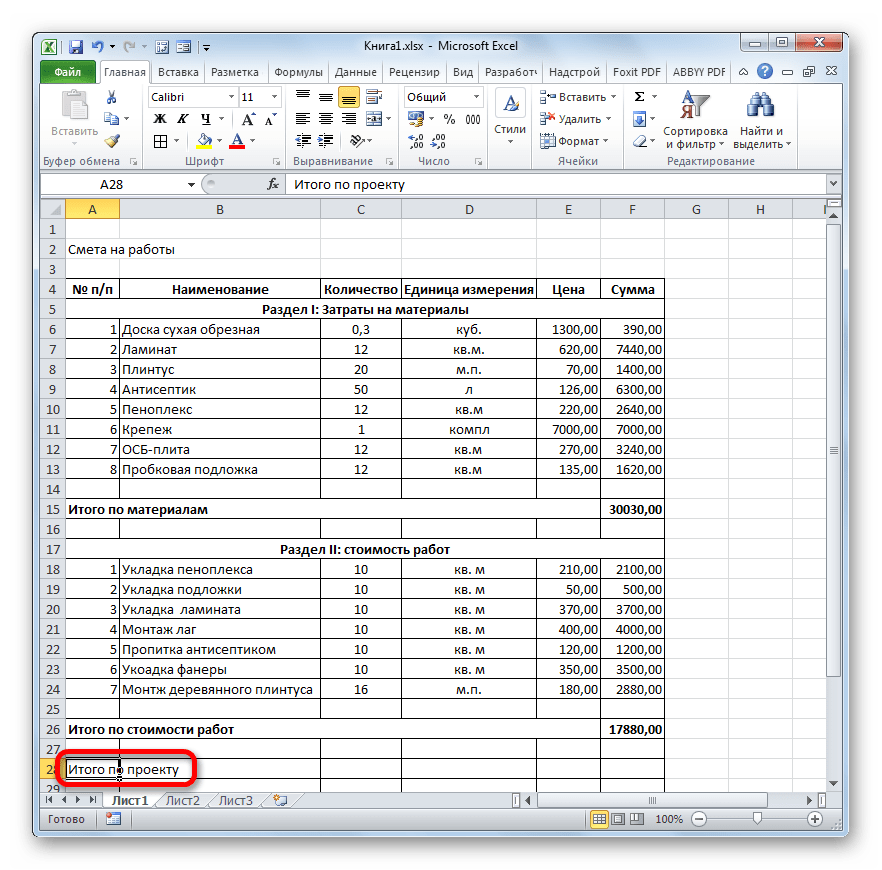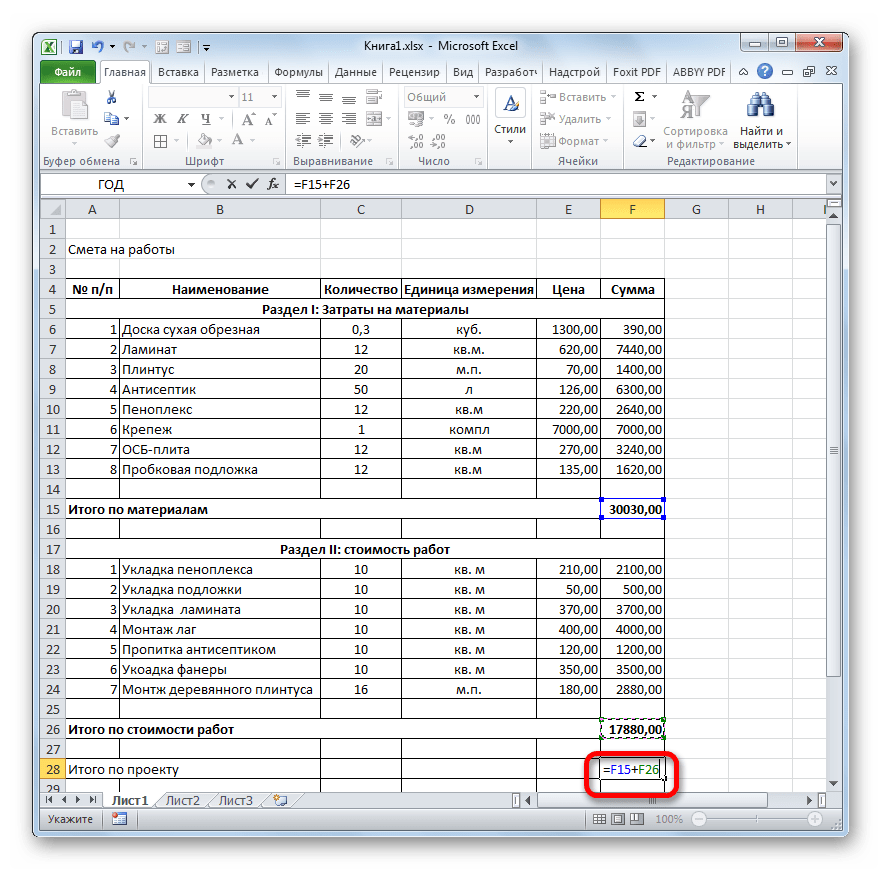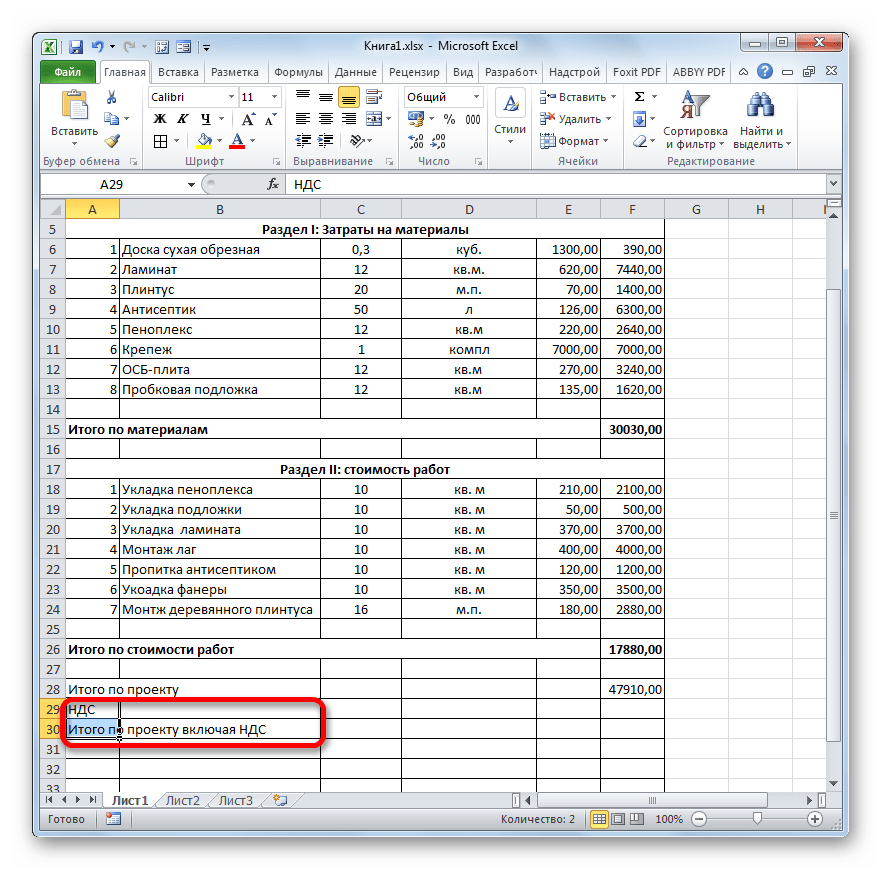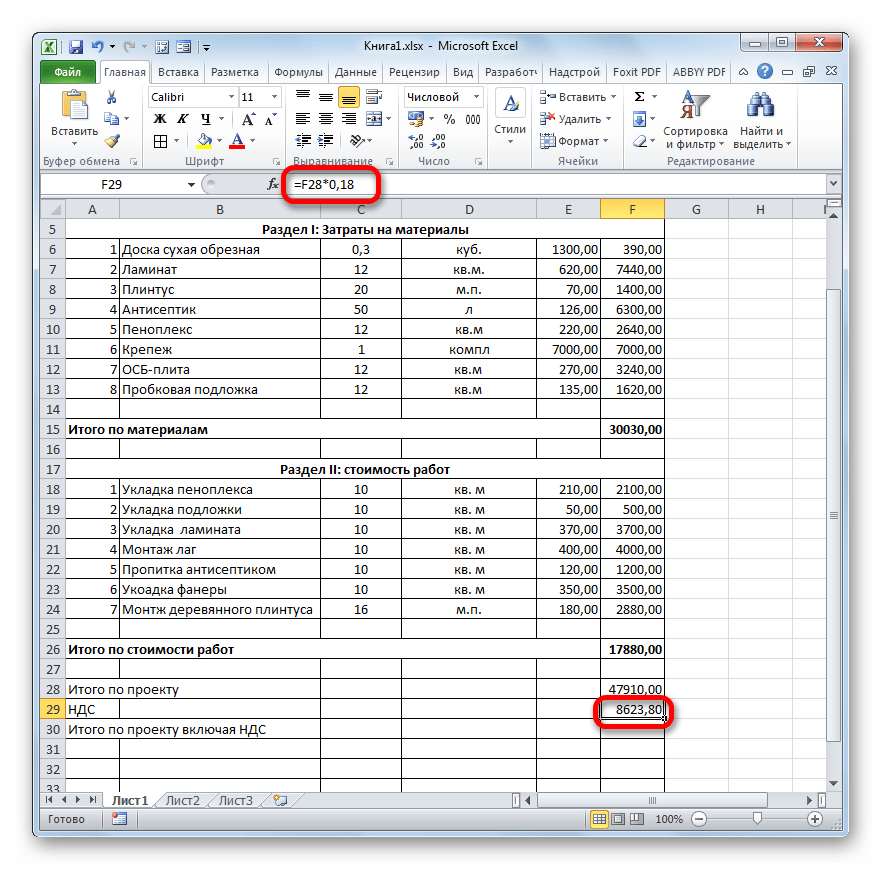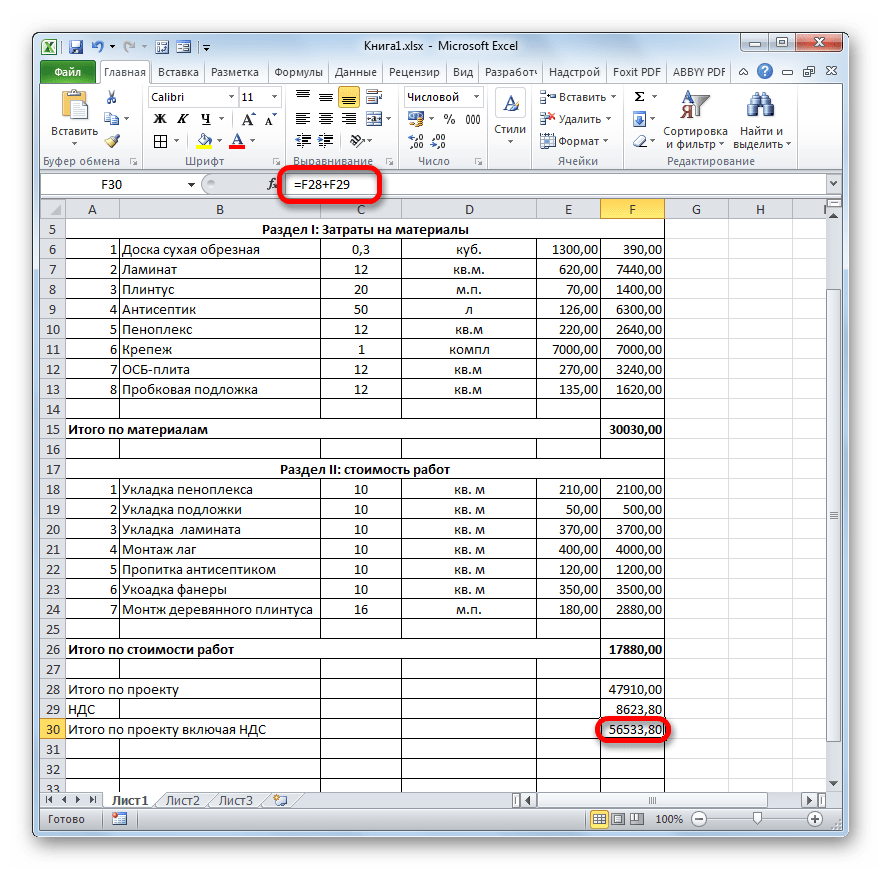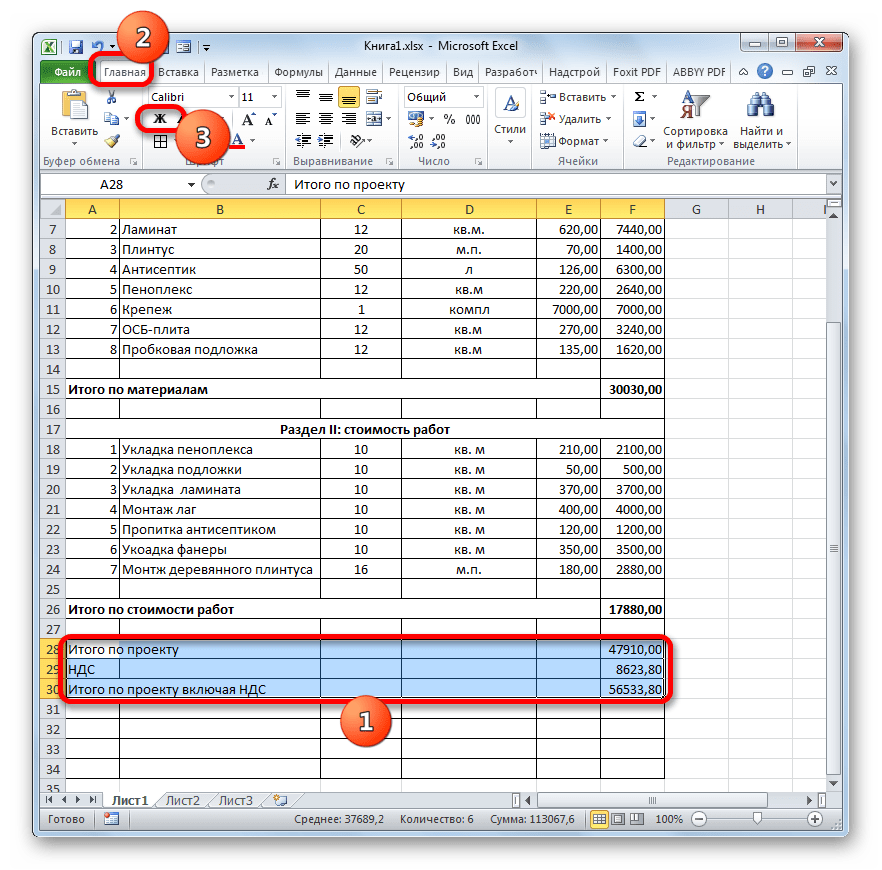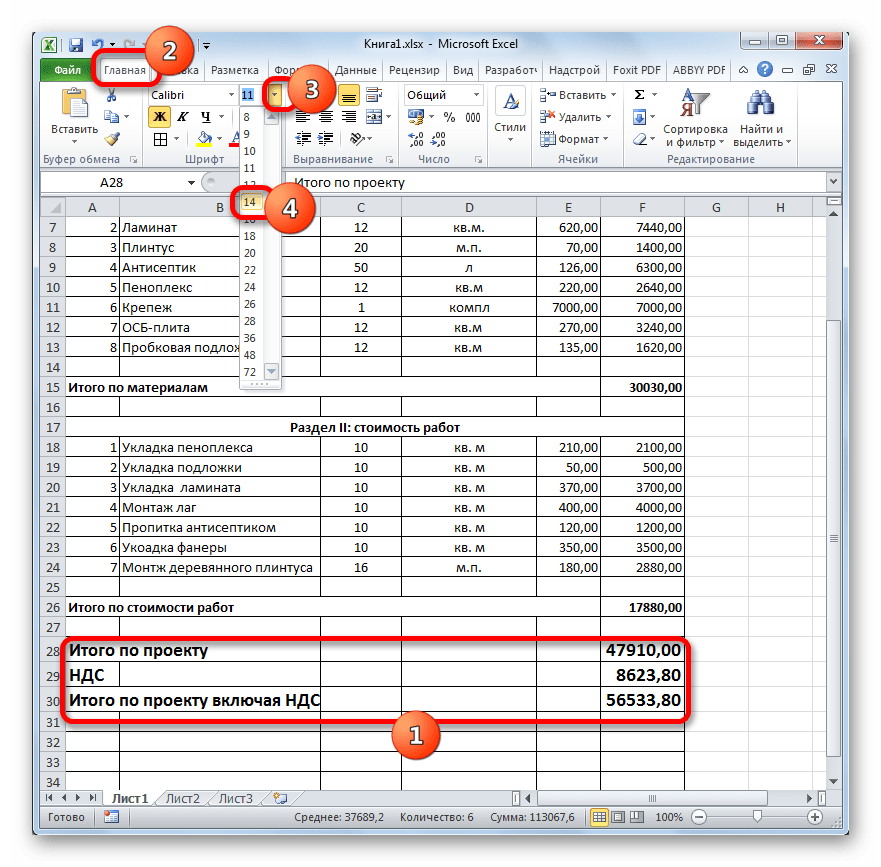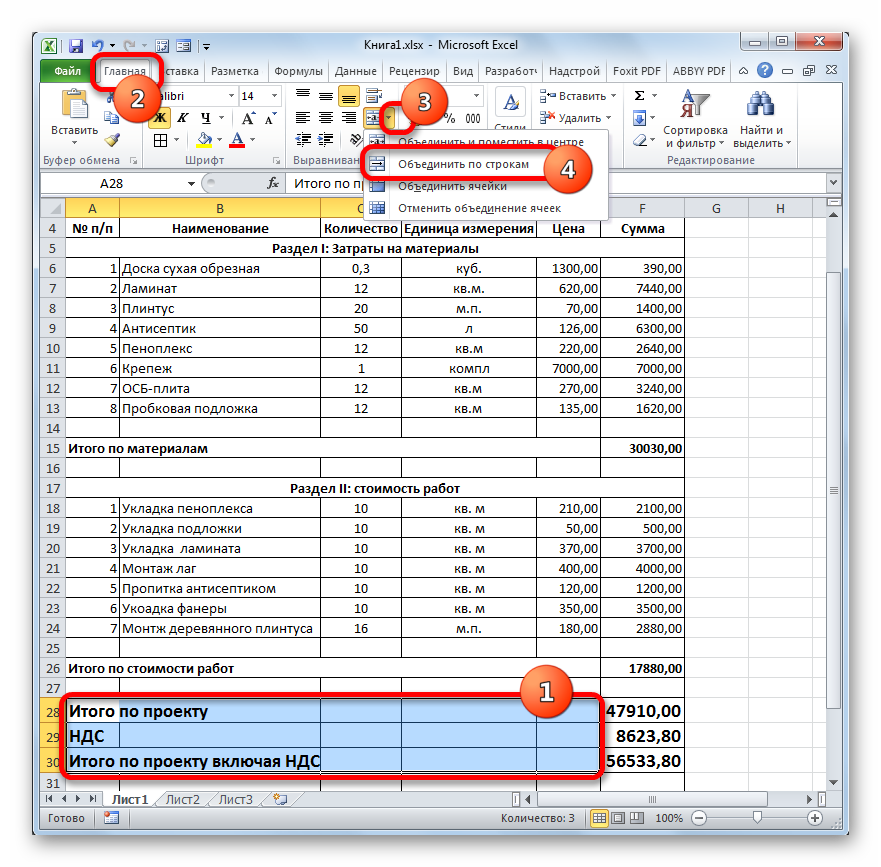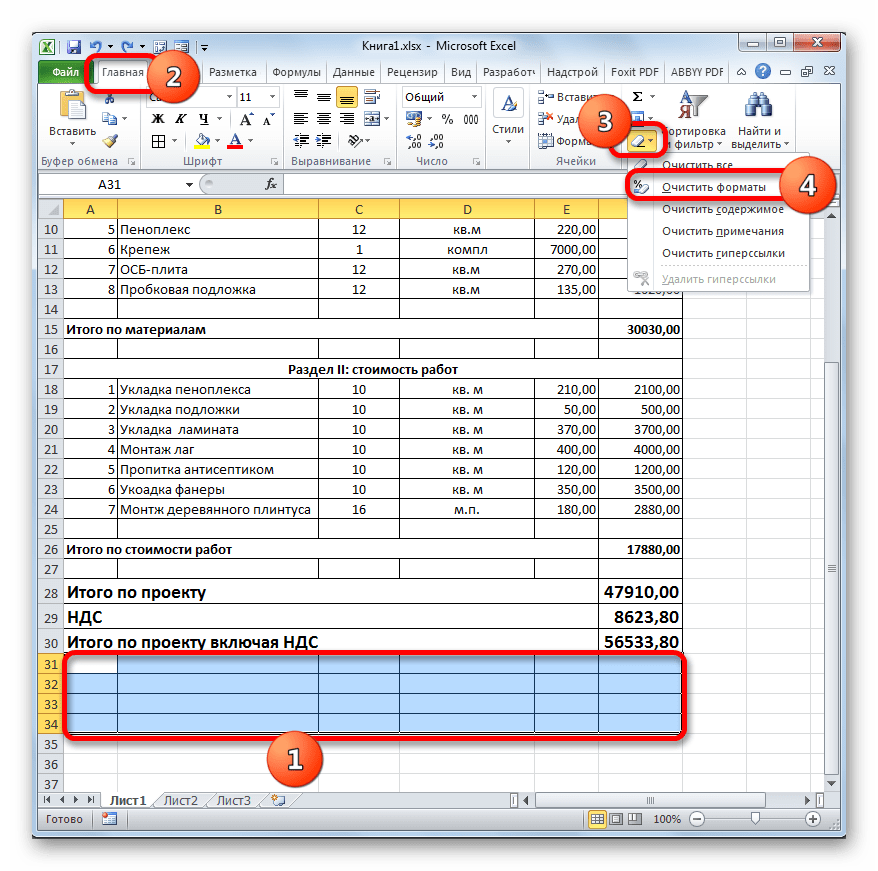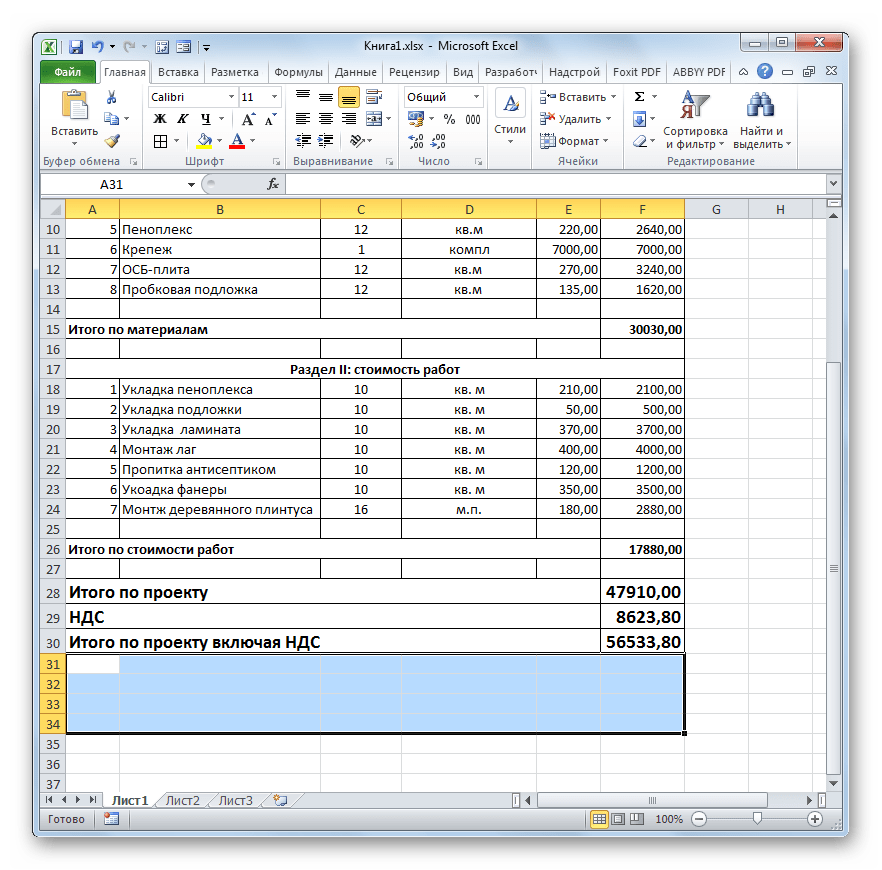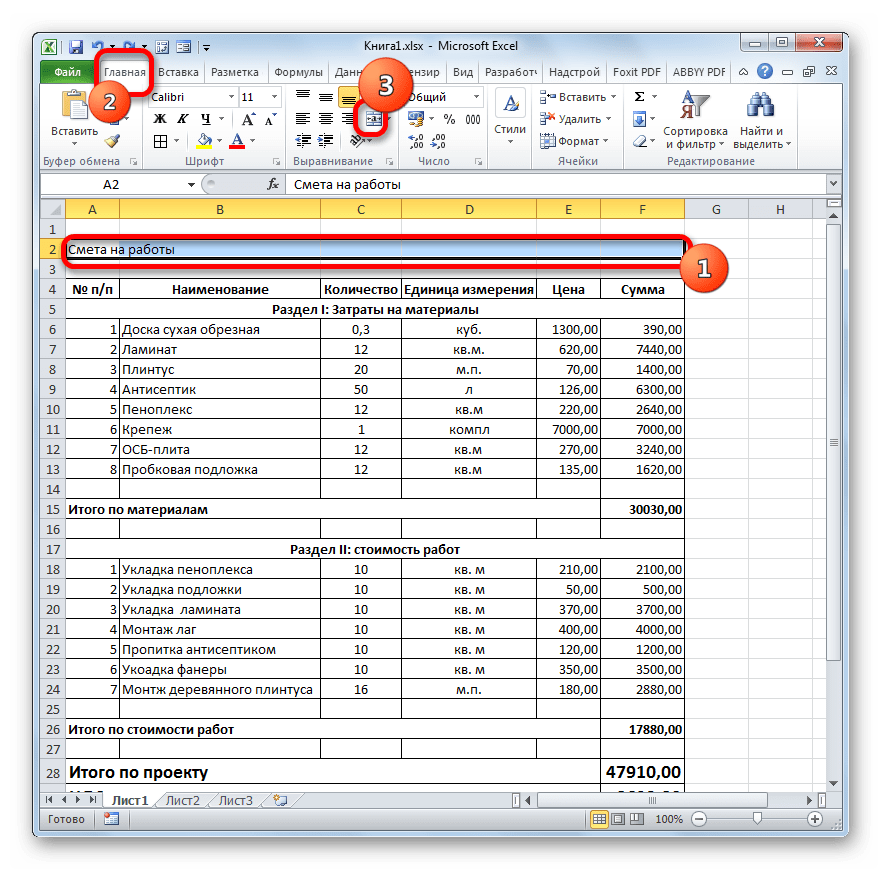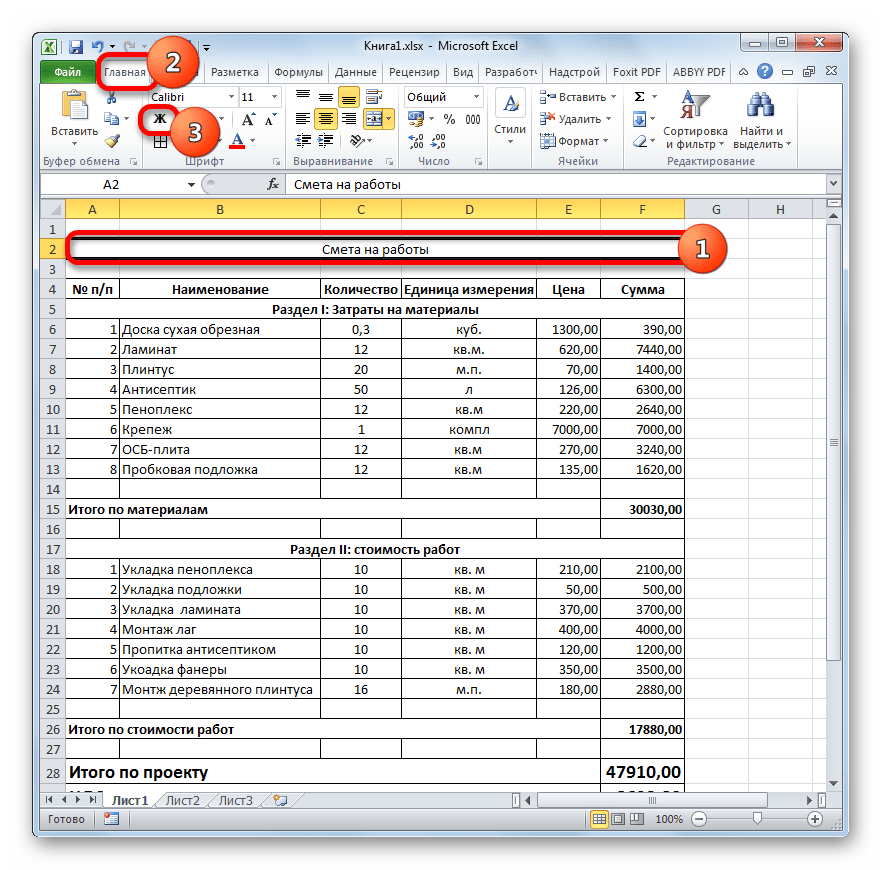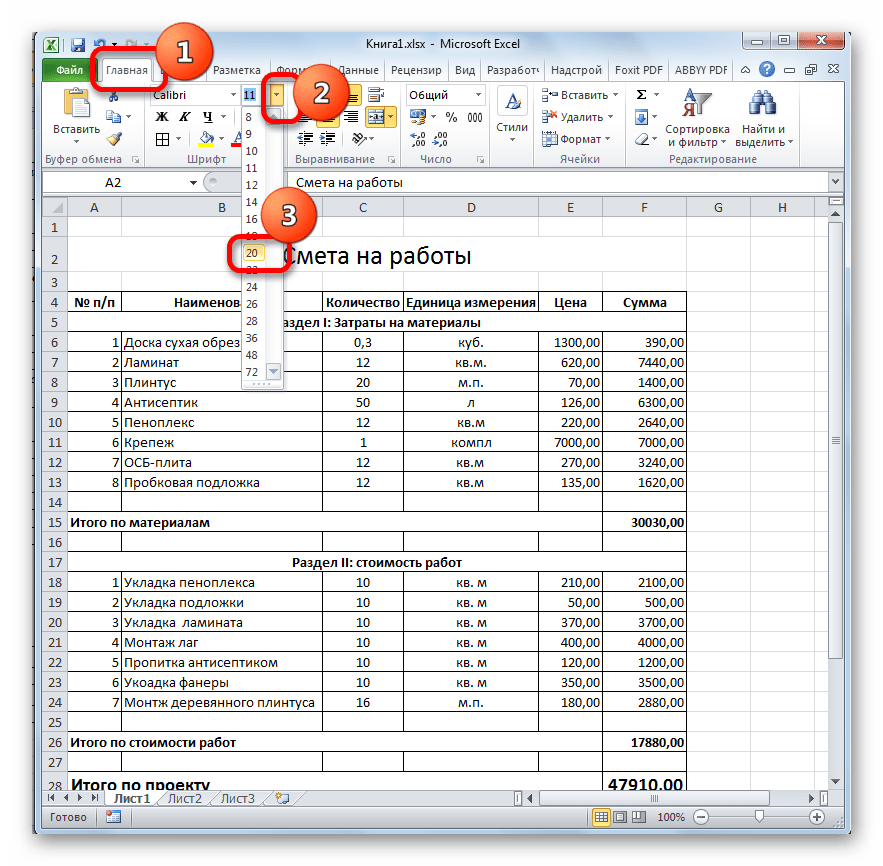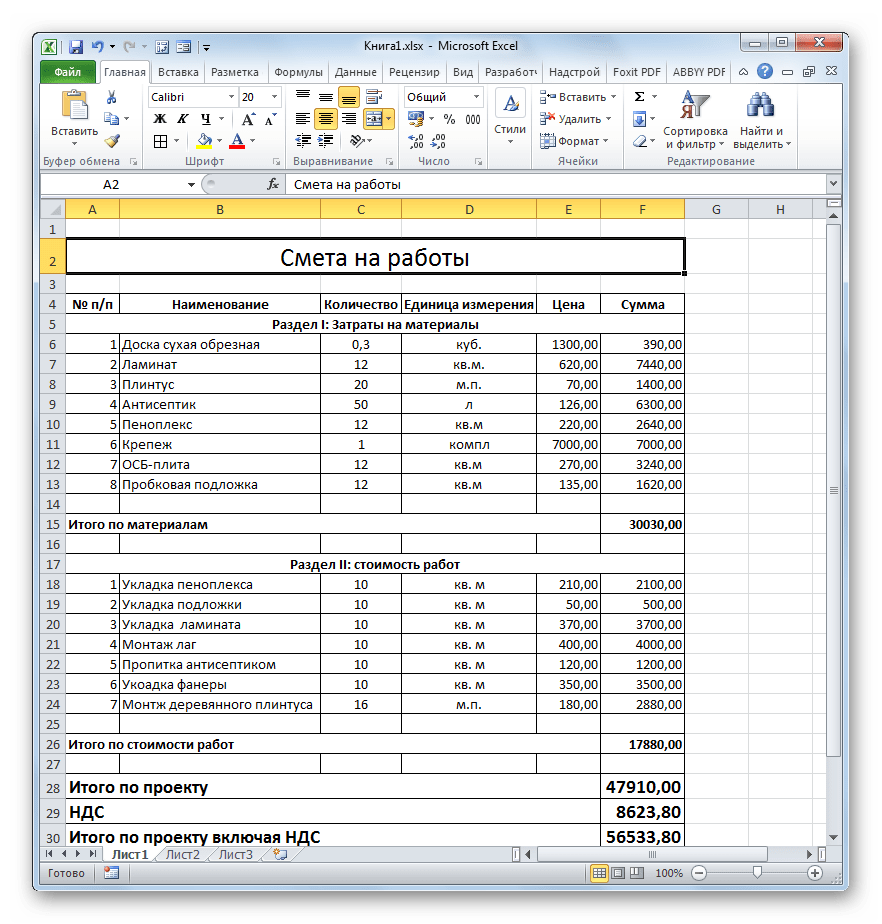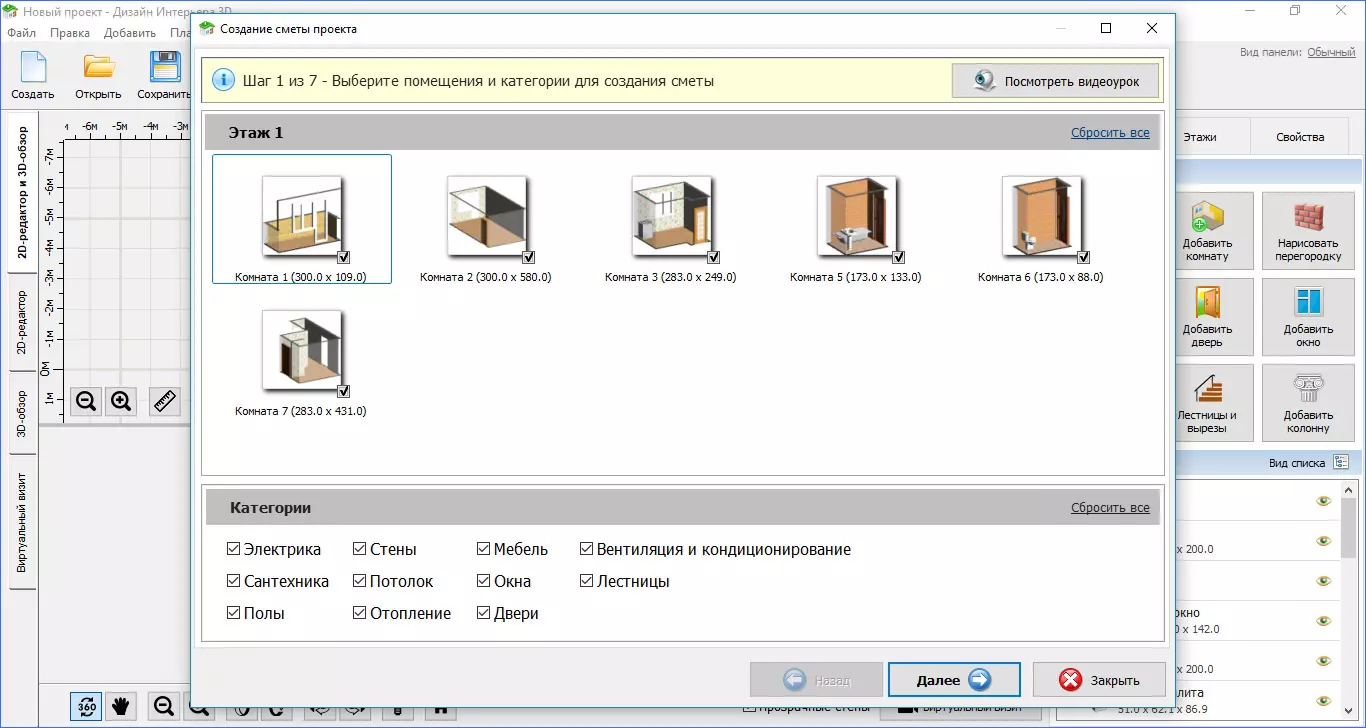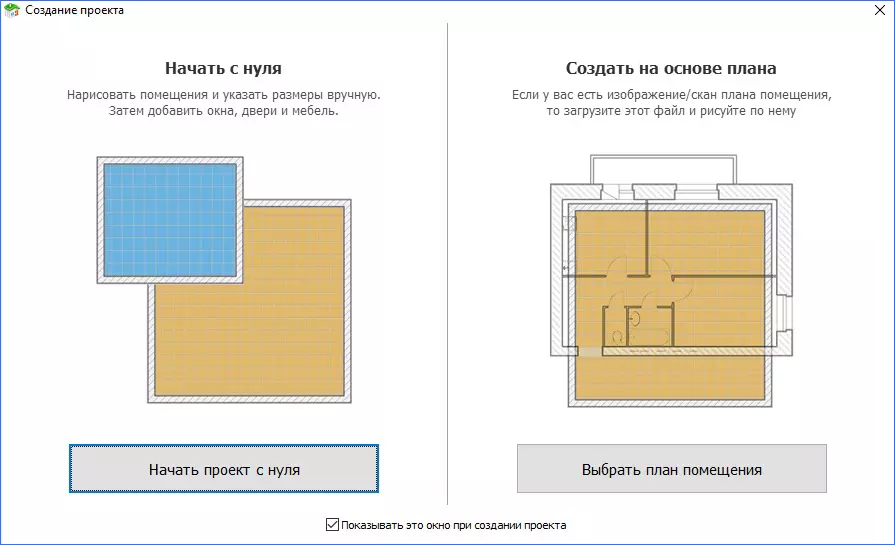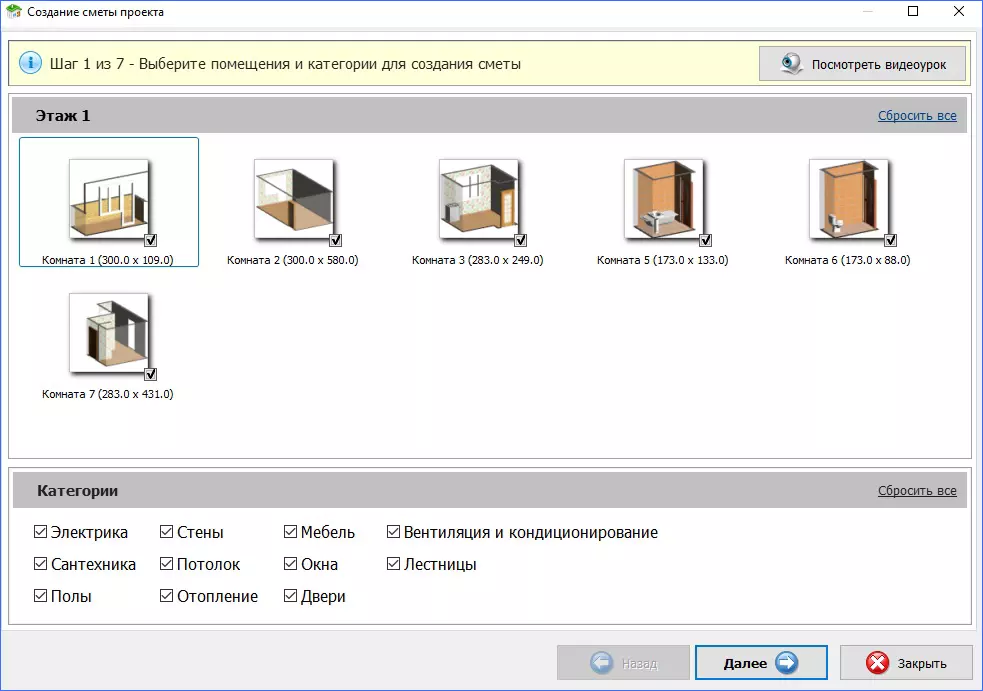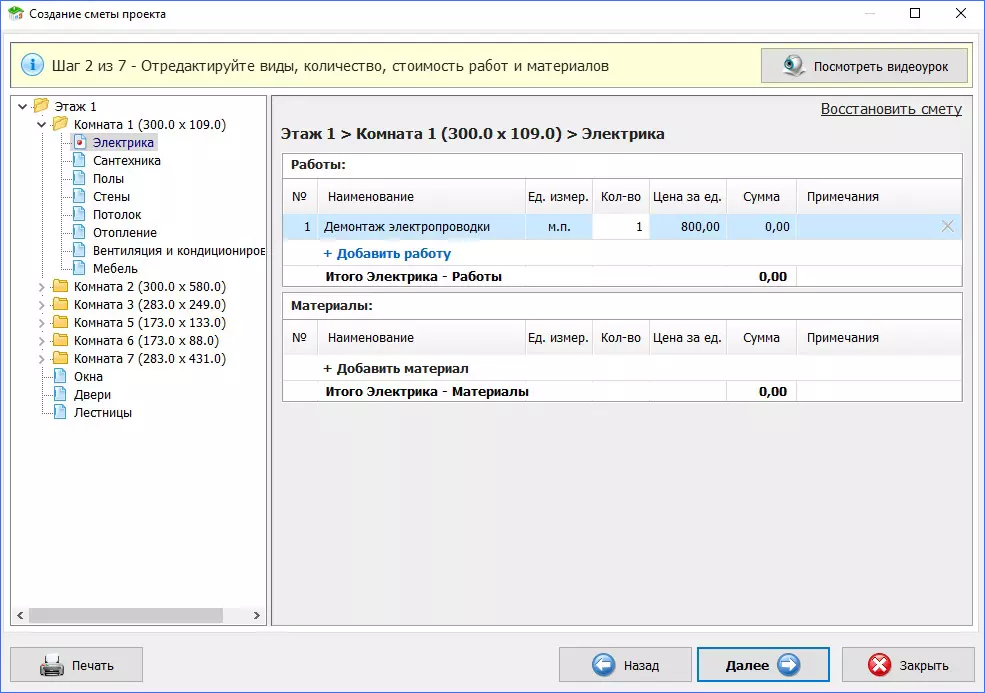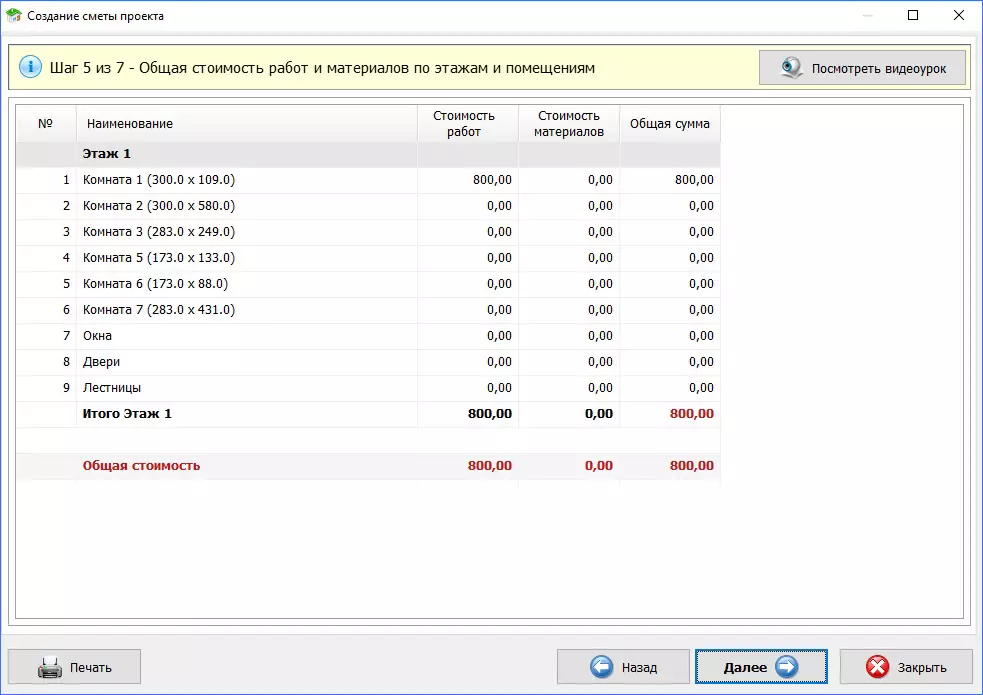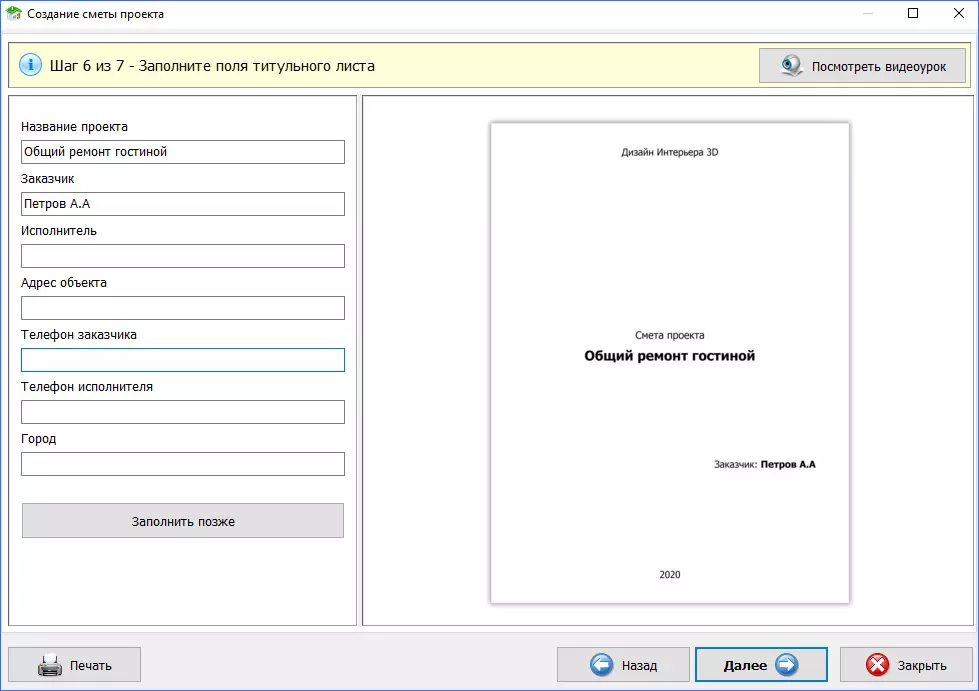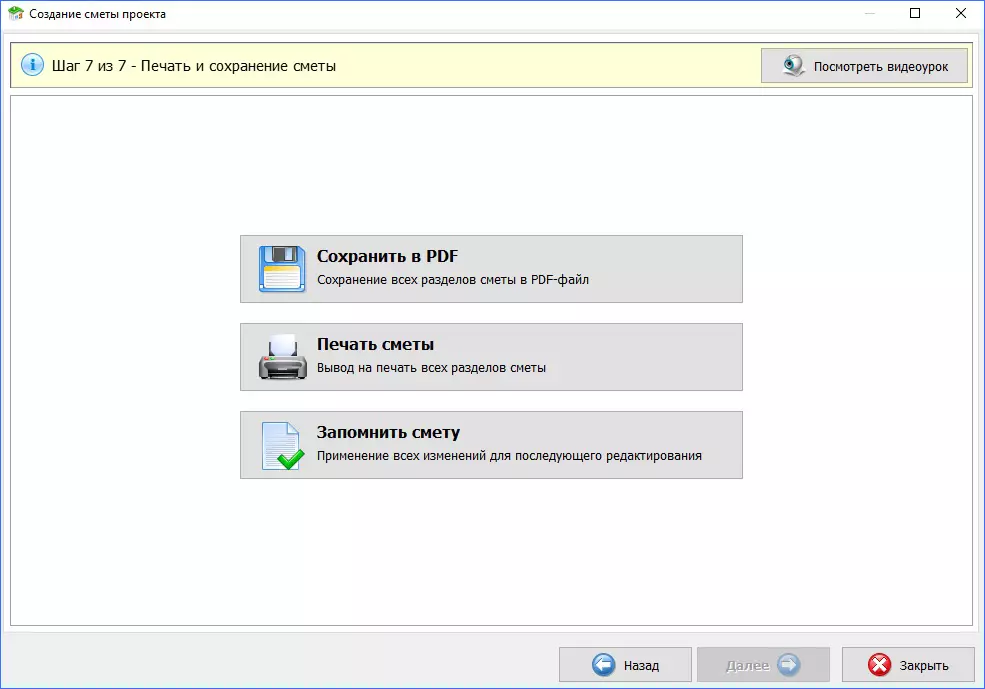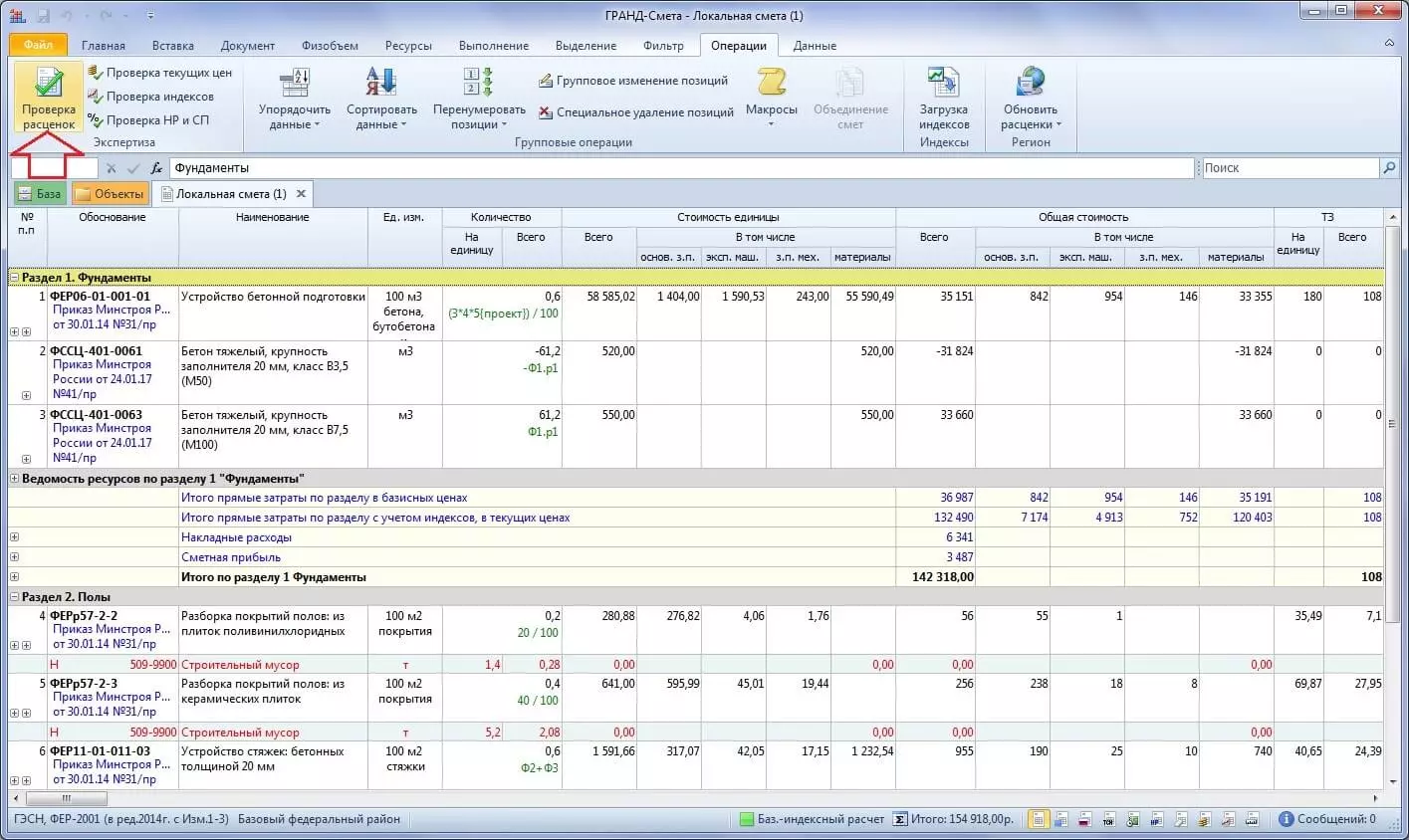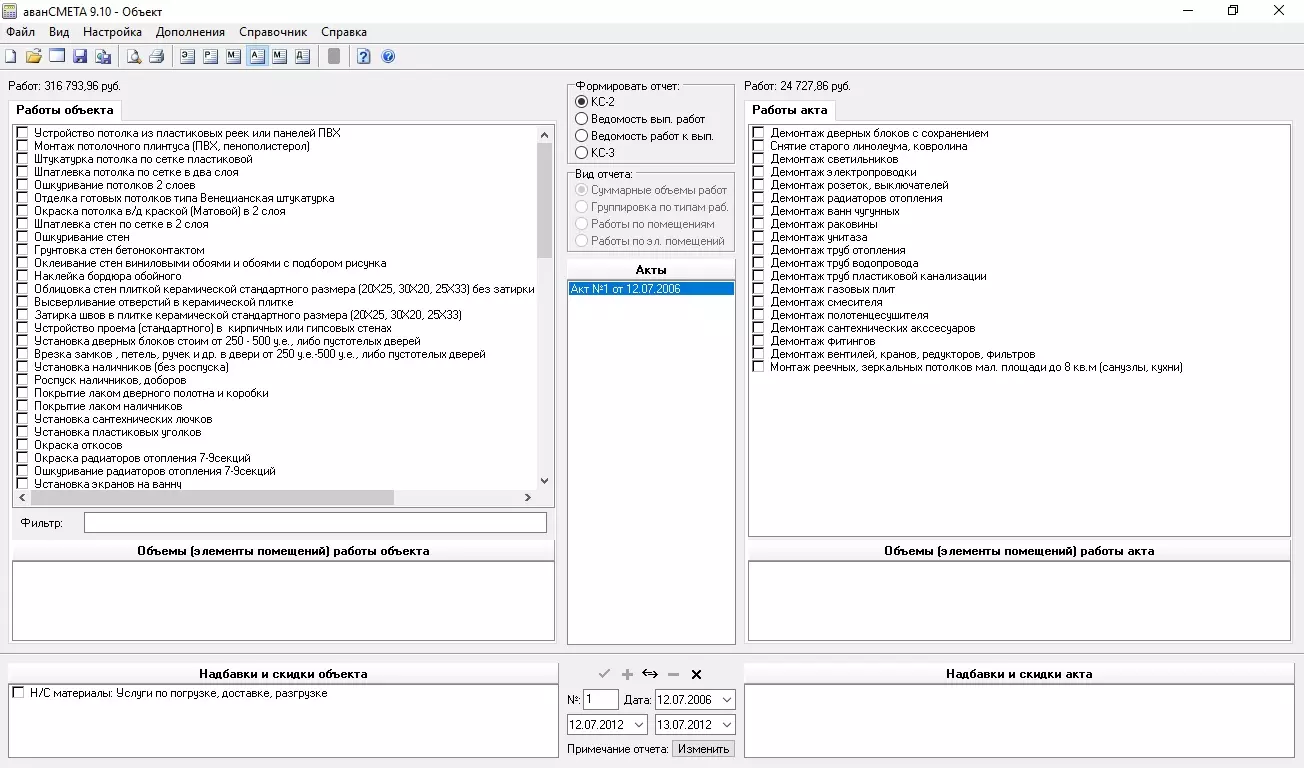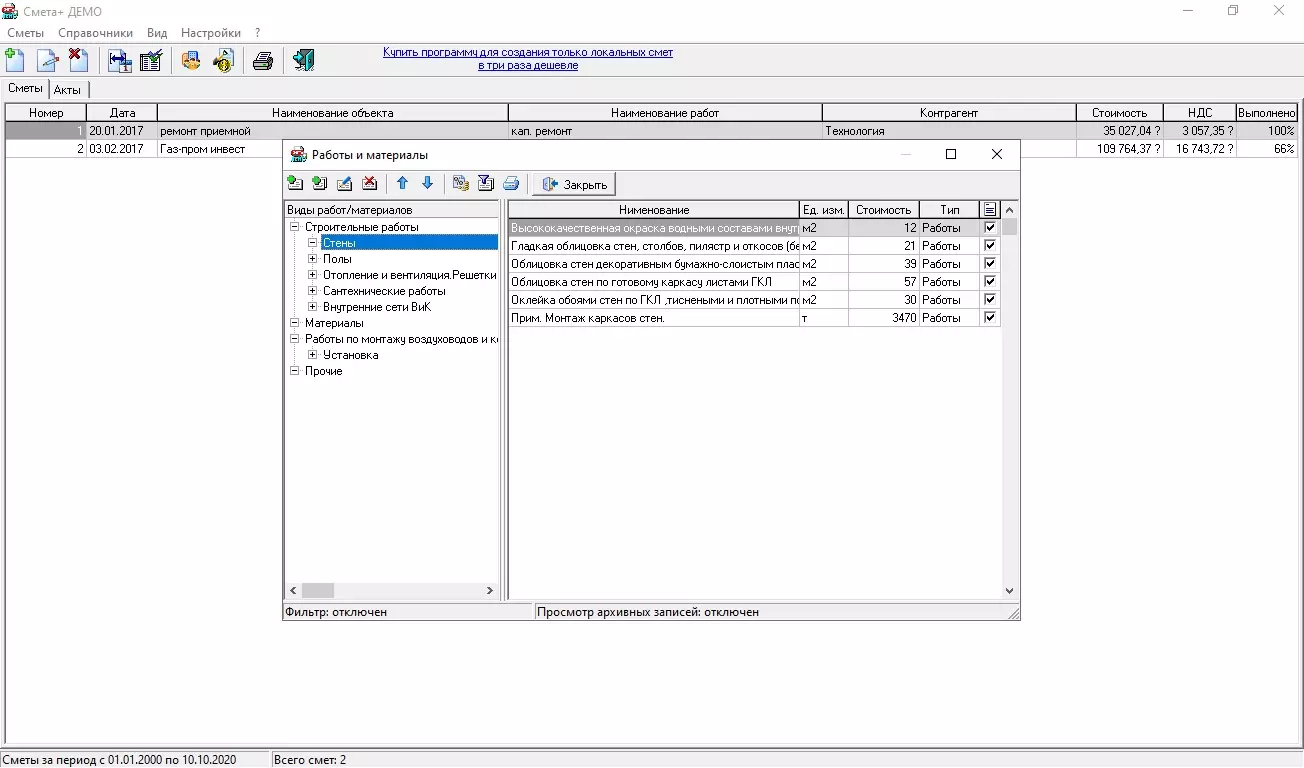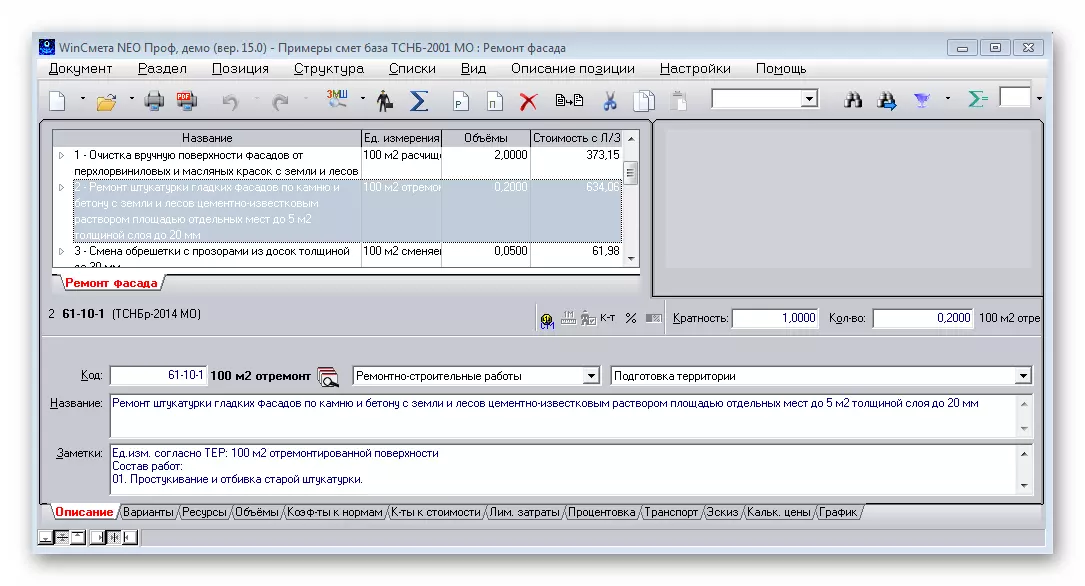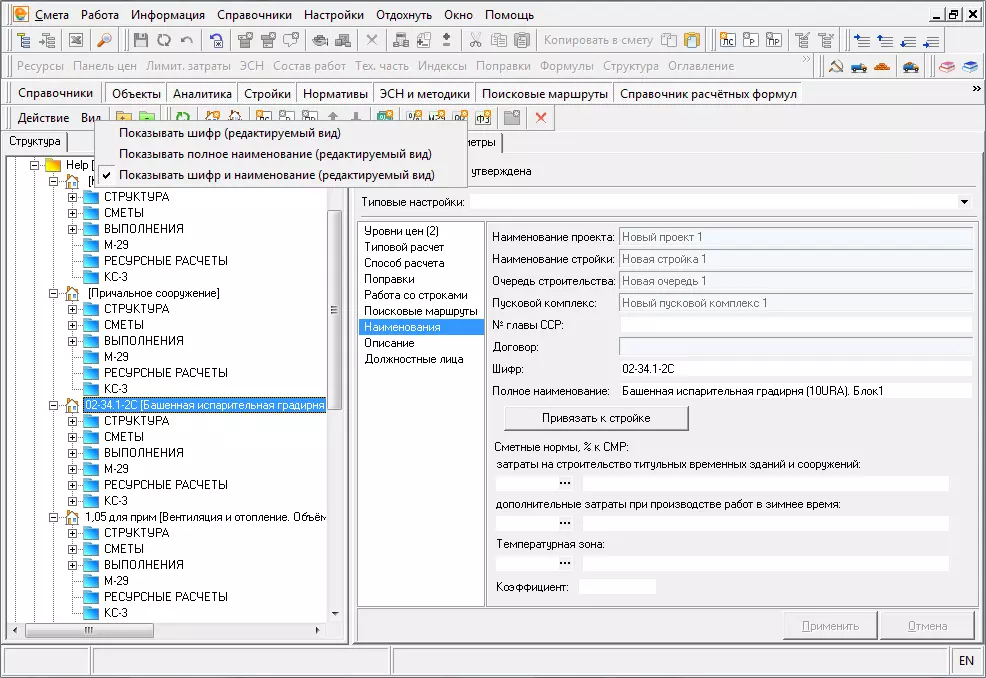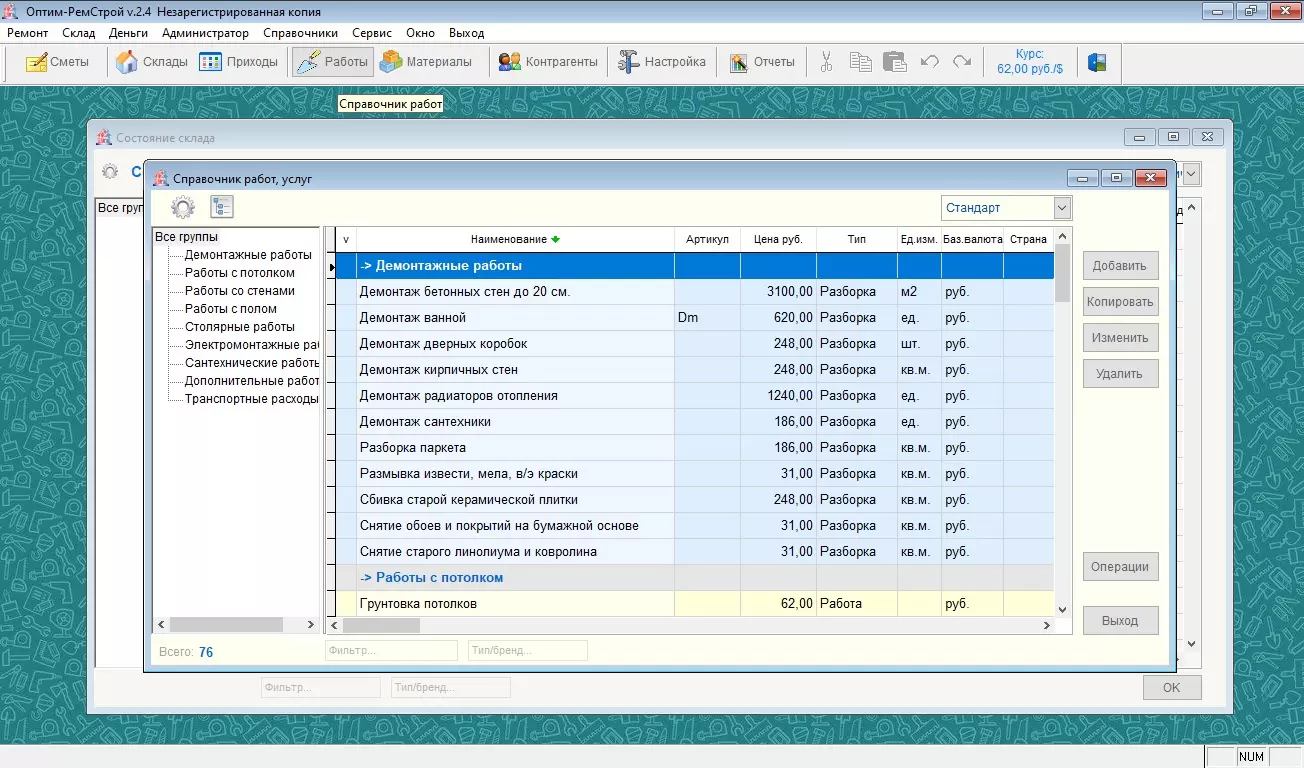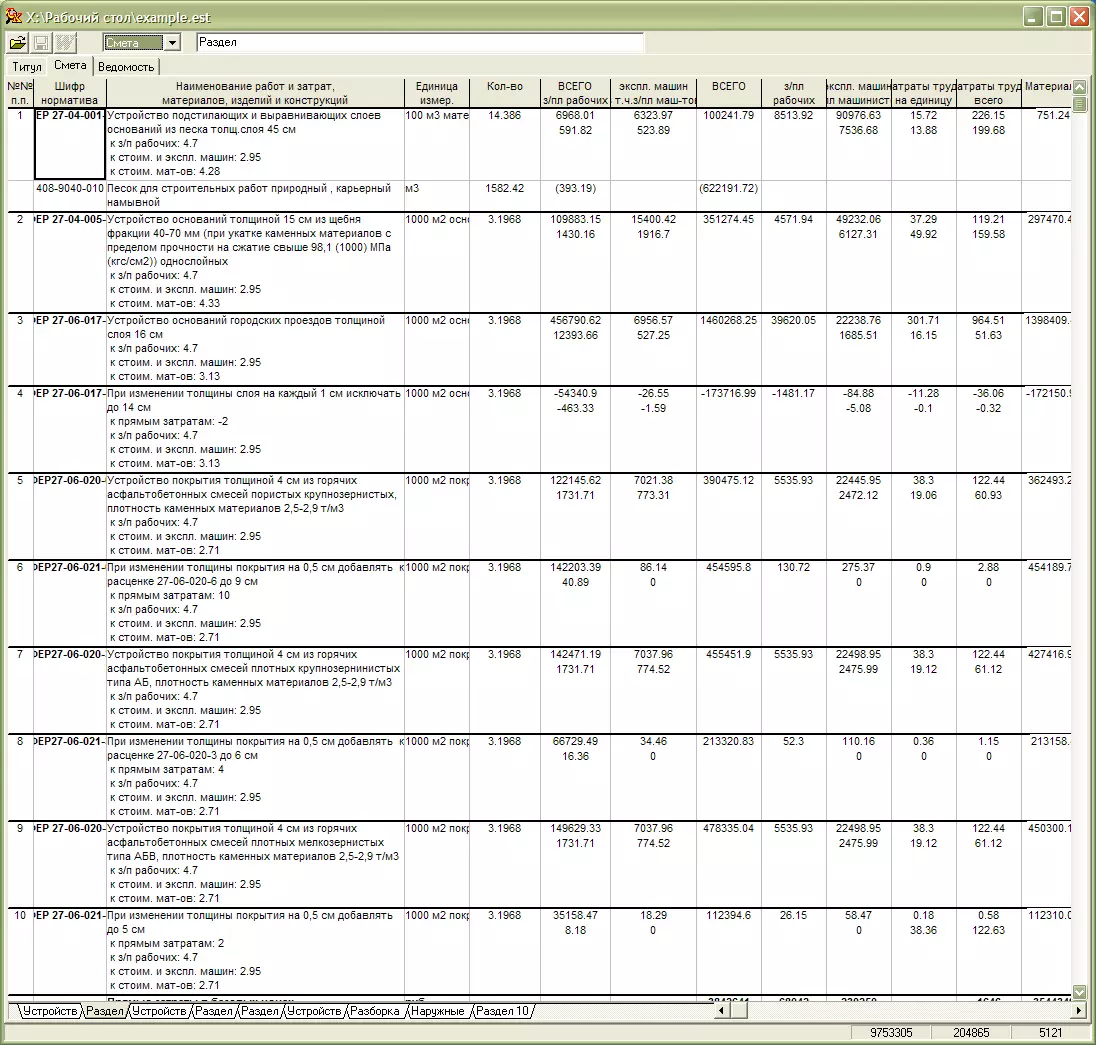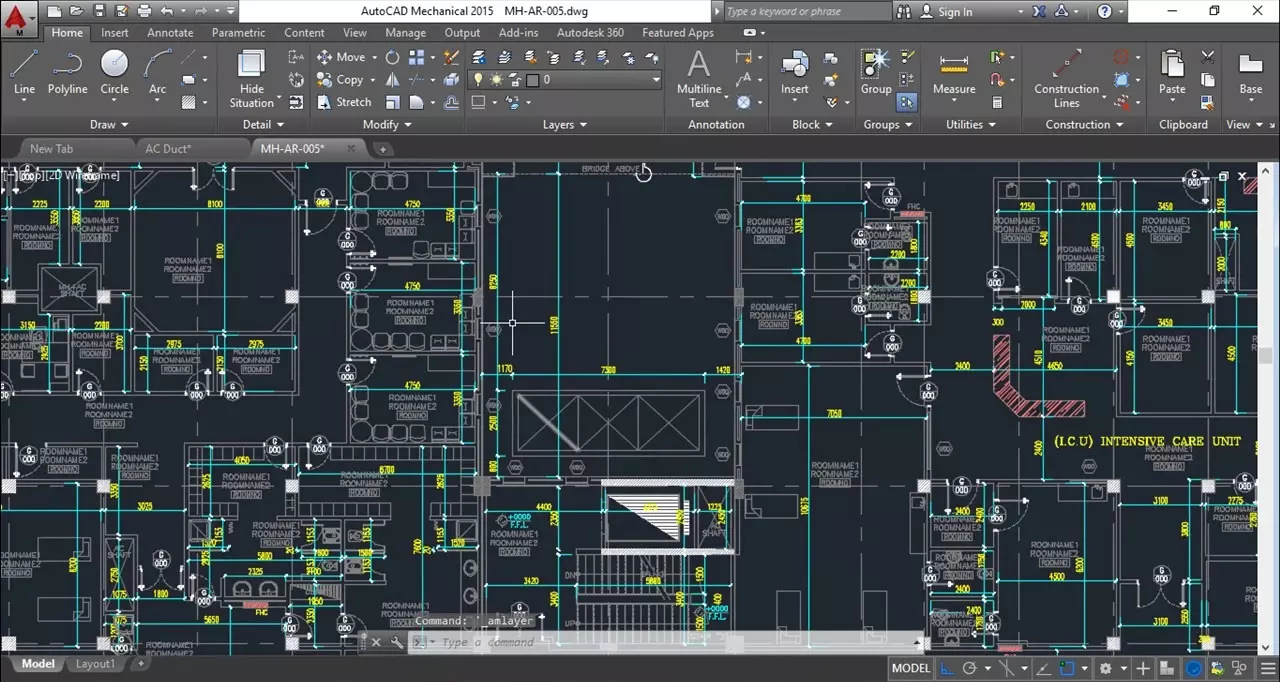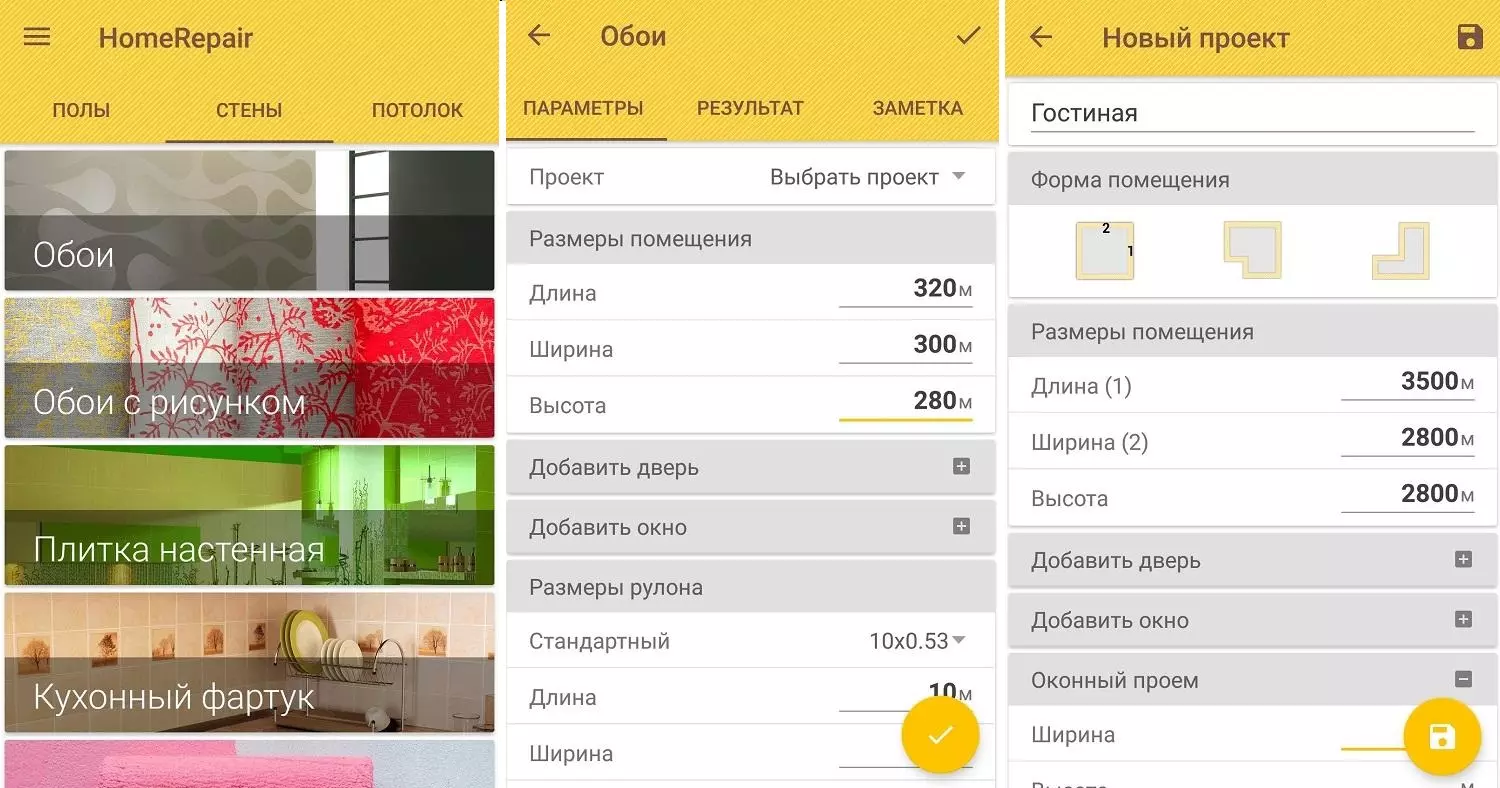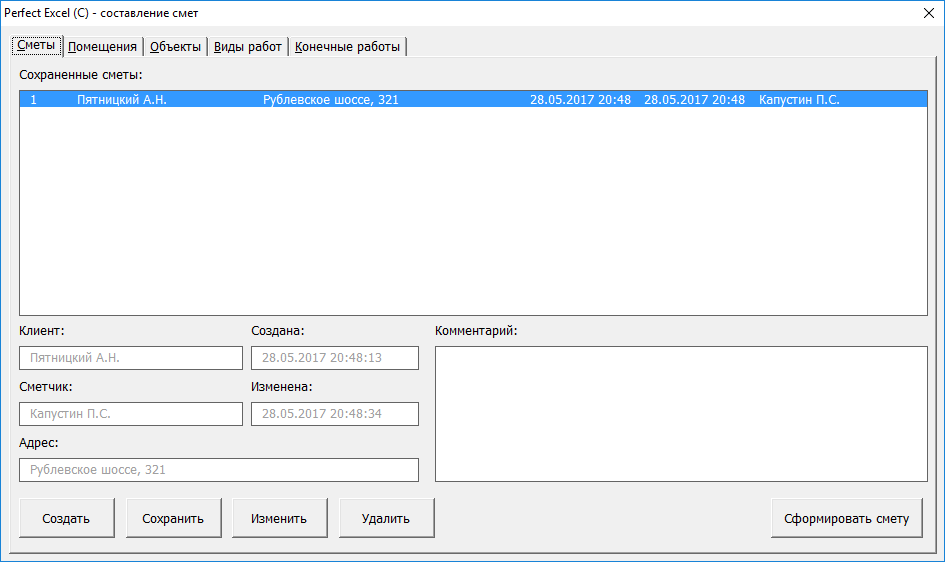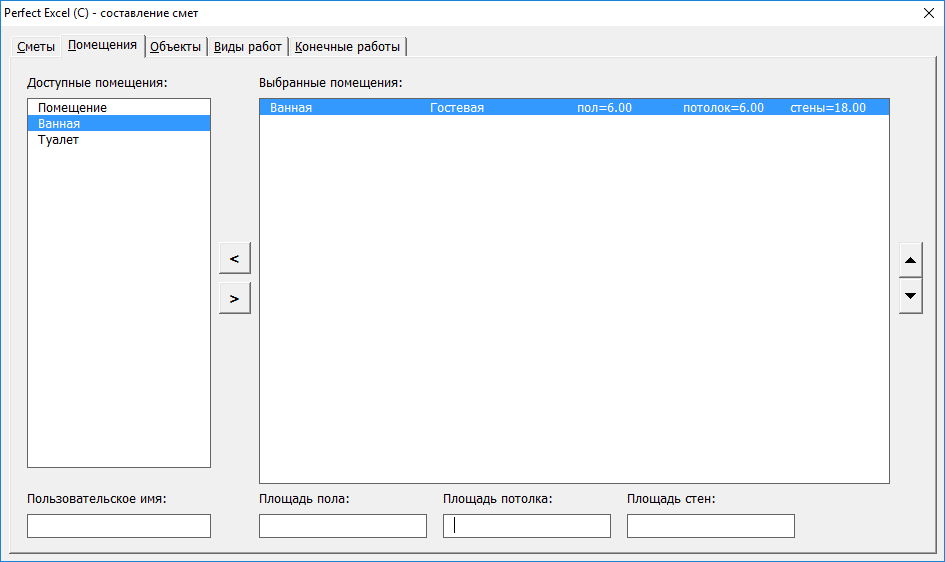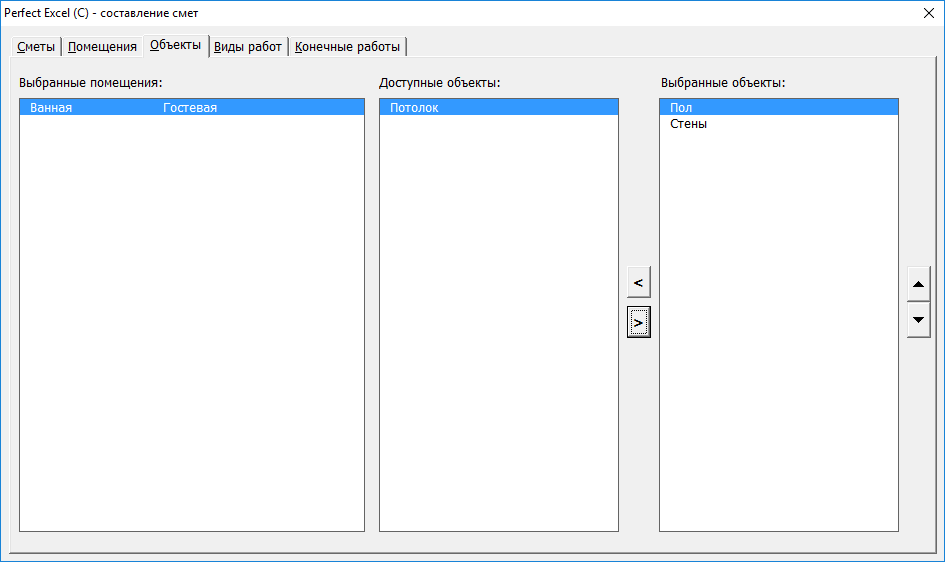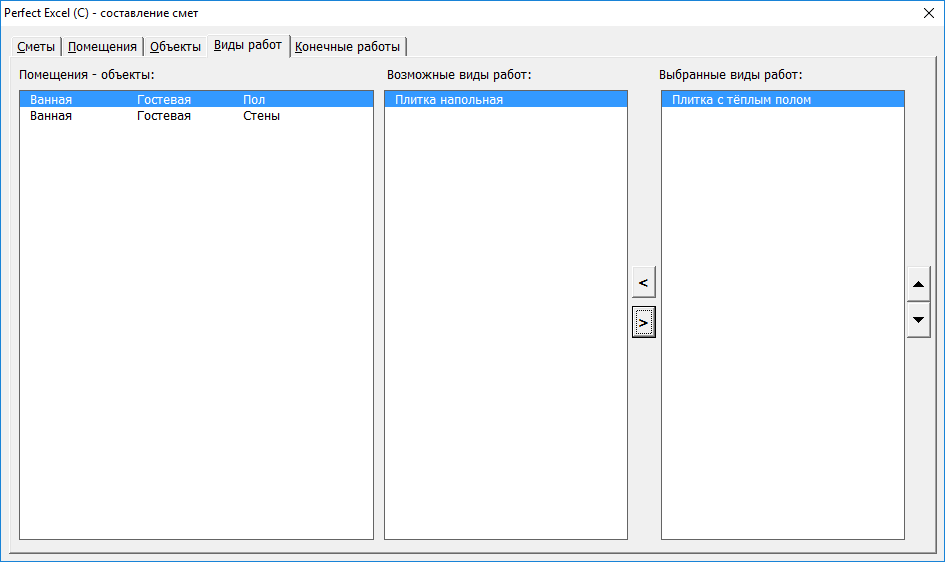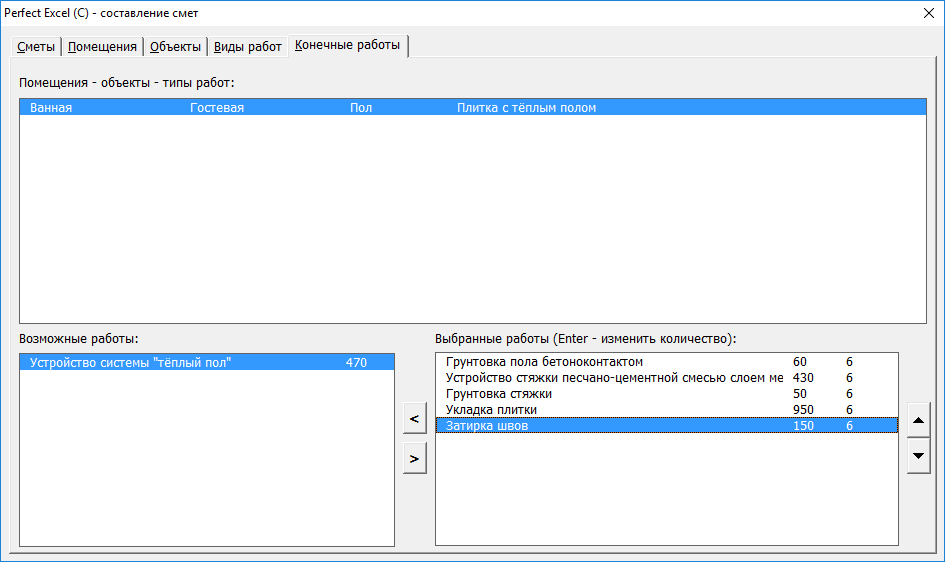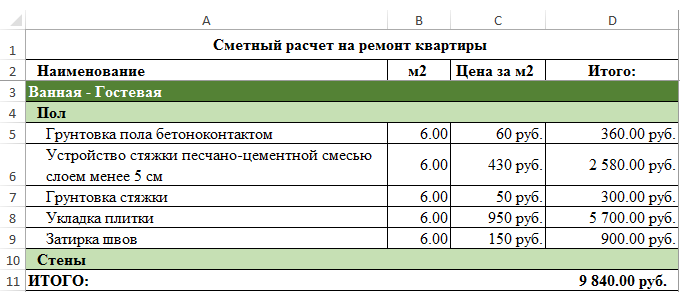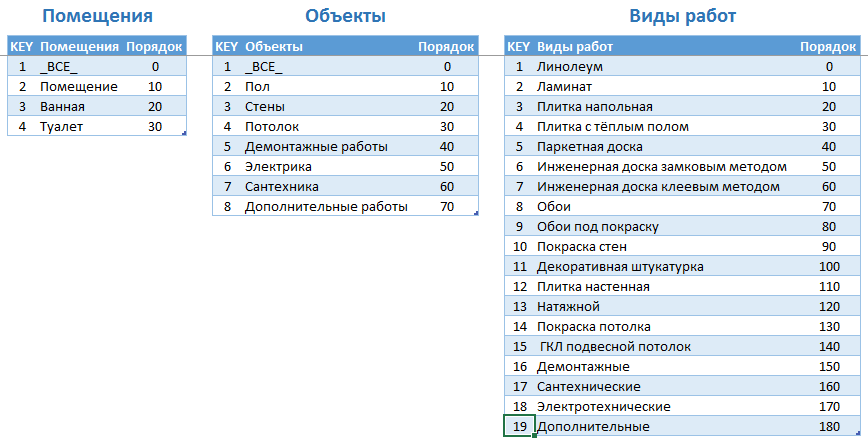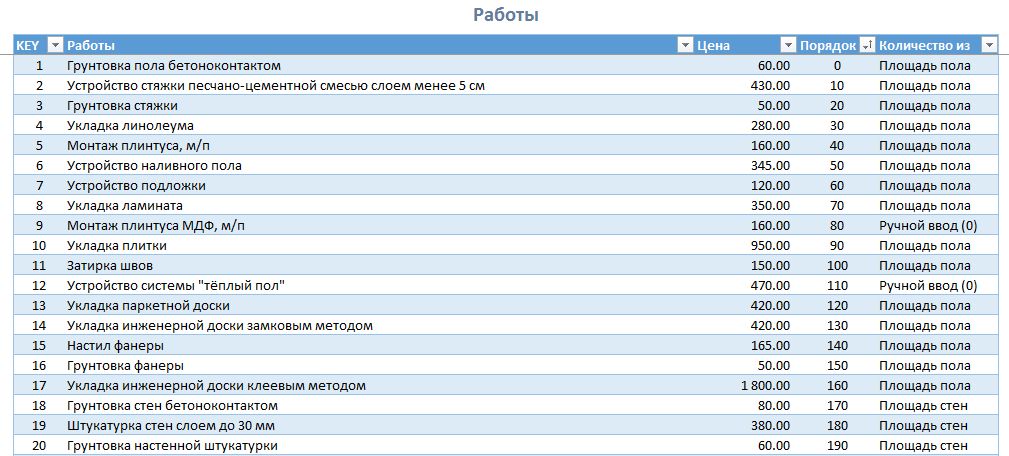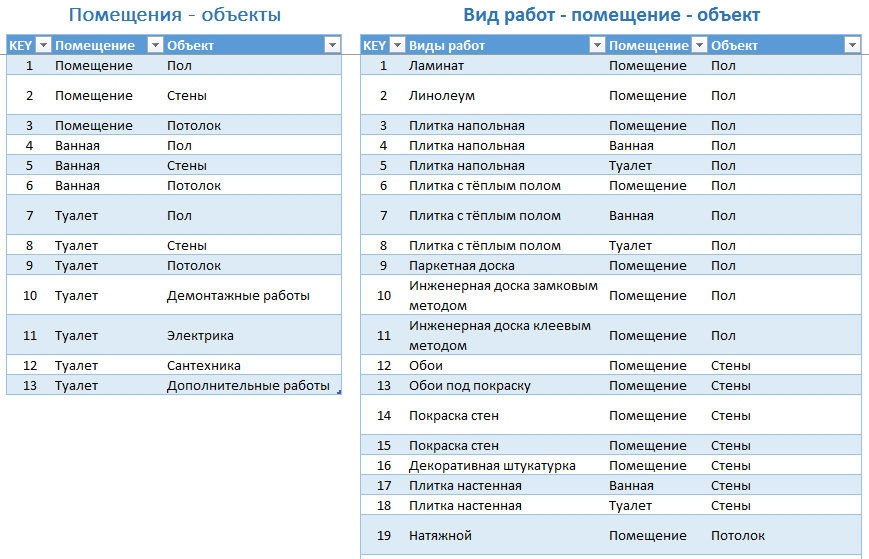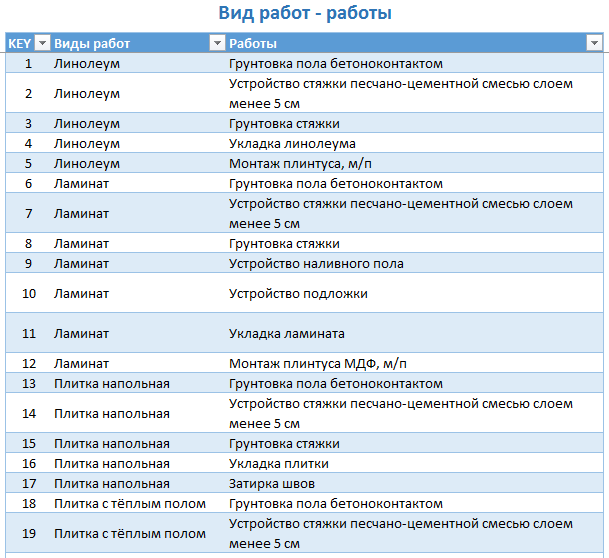Содержание
- Составление простейшей сметы затрат
- Этап 1: начало составления
- Этап 2: составление Раздела I
- Этап 3: составление Раздела II
- Этап 4: расчет общей величины затрат
- Этап 5: завершение оформления сметы
- Вопросы и ответы
В работах по планированию и проектированию важную роль составляет смета. Без неё не получится запустить ни один серьёзный проект. Особенно часто к составлению сметы прибегают в строительной отрасли. Конечно, правильно составить смету – это дело непростое, которое по плечу только специалистам. Но и они вынуждены прибегать к различному программному обеспечению, зачастую платному, для выполнения этой задачи. Но, если у вас на ПК установлен экземпляр Excel, то вполне реально составить качественную смету и в нем, без покупки дорогостоящего узконаправленного ПО. Давайте разберемся, как это сделать на практике.
Составление простейшей сметы затрат
Смета затрат – это полный перечень всех расходов, которые понесет организация при осуществлении конкретного проекта или просто за определенный период времени своей деятельности. Для расчетов применяются специальные нормативные показатели, которые, как правило, имеются в открытом доступе. На них и должен опираться специалист при составлении данного документа. Также следует отметить, что смета составляется на начальном этапе запуска проекта. Поэтом к данной процедуре нужно отнестись особенно серьёзно, так как она является, по сути, фундаментом проекта.
Нередко смета разделяется на две большие части: затраты на материалы и затраты на выполнение работ. В самом конце документа эти два вида расходов суммируются и облагаются НДС, если предприятие, которое является подрядчиком, зарегистрировано плательщиком данного налога.
Этап 1: начало составления
Давайте попробуем составить простейшую смету на практике. Перед тем, как к этому приступить, нужно получить техническое задание от заказчика, на основании которого вы будете её планировать, а также вооружиться справочниками с нормативными показателями. Вместо справочников можно также использовать интернет-ресурсы.
- Итак, начав составление простейшей сметы, прежде всего, делаем её шапку, то есть, наименование документа. Назовем его «Смета на работы». Отцентровывать и форматировать название пока не готова таблица не будем, а просто поместим его в верхней части листа.
- Отступив одну строку, делаем каркас таблицы, которая и будет являться основной частью документа. Состоять она будет из шести столбцов, которым дадим имена «№ п/п», «Наименование», «Количество», «Единица измерения», «Цена», «Сумма». Расширяем границы ячеек, если названия колонок не помещаются в них. Выделяем ячейки, содержащие данные имена, находясь во вкладке «Главная», жмем на расположенную на ленте в блоке инструментов «Выравнивание» кнопку «Выровнять по центру». Затем кликаем по значку «Полужирный», который находится в блоке «Шрифт», или просто набираем сочетание клавиш на клавиатуре Ctrl+B. Таким образом, мы придаем наименованиям столбцов элементы форматирования для более наглядного визуального отображения.
- Затем очерчиваем границы таблицы. Для этого выделяем предполагаемую область табличного диапазона. Можно не переживать, что захватите слишком много, так как потом мы все равно будем проводить редактирование.
После этого, находясь все на той же вкладке «Главная», щелкаем по треугольнику, который расположен справа от значка «Граница», размещенного в блоке инструментов «Шрифт» на ленте. Из выпадающего списка выбираем вариант «Все границы».
- Как видим, после последнего действия весь выделенный диапазон был разделен границами.
Этап 2: составление Раздела I
Далее приступим к составлению первого раздела сметы, в котором будут располагаться затраты на расходные материалы при выполнении работ.
- В первой строке таблицы пишем наименование «Раздел I: Затраты на материалы». Данное название не поместится в одну ячейку, но не нужно раздвигать границы, ведь после мы их попросту уберем, а пока оставим так, как есть.
- Далее заполняем саму таблицу сметы наименованиями материалов, которые планируется использовать для реализации проекта. В данном случае, если названия не помещаются в ячейки, то раздвигаем их. В третий столбец вносим количество конкретного материала, необходимое для выполнения заданного объема работ, согласно действующим нормам. Далее указываем его единицу измерения. В следующей колонке пишем цену за единицу. Столбец «Сумма» не трогаем, пока не заполним всю таблицу вышеуказанными данными. В него значения будут выводиться с помощью формулы. Также не трогаем первый столбец с нумерацией.
- Теперь расположим данные с количеством и единицами измерения по центру ячеек. Выделяем диапазон, в котором эти данные расположены, и щелкаем по уже знакомому нам значку на ленте «Выровнять по центру».
- Далее выполним нумерацию введенных позиций. В ячейку столбца «№ п/п», которая соответствует первому наименованию материала, вводим цифру «1». Выделяем элемент листа, в который было введено данное число и устанавливаем указатель на его нижний правый угол. Он трансформируется в маркер заполнения. Зажимаем левую кнопку мыши и тянем вниз включительно до последней строки, в которой располагается наименование материала.
- Но, как видим, ячейки не были пронумерованы по порядку, так как во всех них расположено число «1». Чтобы изменить это, кликаем по пиктограмме «Параметры заполнения», которая находится внизу выделенного диапазона. Открывается список вариантов. Переставляем переключатель в позицию «Заполнить».
- Как видим, после этого нумерация строк была выставлена по порядку.
- После того, как все наименования материалов, которые потребуются на реализацию проекта, внесены, переходим к расчету суммы затрат по каждому из них. Как не трудно догадаться, расчет будет представлять умножение количества на цену по каждой позиции в отдельности.
Устанавливаем курсор в ячейку столбца «Сумма», которая соответствует первому наименованию из перечня материалов в таблице. Ставим знак «=». Далее в той же строке кликаем по элементу листа в столбце «Количество». Как видим, его координаты тут же отображаются в ячейке для вывода стоимости материалов. После этого с клавиатуры ставим знак «умножить» (*). Далее в той же строке щелкаем по элементу в столбце «Цена».
В нашем случае получилось следующая формула:
=C6*E6Но в вашей конкретной ситуации она может иметь и другие координаты.
- Для выведения на экран результата расчета жмем на клавишу Enter на клавиатуре.
- Но мы вывели результат только для одной позиции. Конечно, по аналогии можно ввести формулы и для остальных ячеек столбца «Сумма», но существует более легкий и быстрый путь при помощи маркера заполнения, о котором мы уже говорили выше. Ставим курсор в нижний правый угол ячейки с формулой и после преобразования его в маркер заполнения, зажав левую кнопку мыши, тянем вниз до последнего наименования.
- Как видим, общая стоимость по каждому отдельному материалу в таблице рассчитана.
- Теперь посчитаем итоговую стоимость всех материалов вместе взятых. Пропускаем строку и в первой ячейке следующей строчки делаем запись «Итого по материалам».
- Затем с зажатой левой кнопкой мыши выделяем диапазон в столбце «Сумма» от первого наименования материала до строчки «Итого по материалам» включительно. Находясь во вкладке «Главная» производим клик по значку «Автосумма», который расположен на ленте в блоке инструментов «Редактирование».
- Как видим, расчет общей суммы затрат на покупку всех материалов для выполнения работ произведен.
- Как мы знаем, денежные выражения, указанные в рублях, принято использовать с двумя десятичными знаками после запятой, подразумевая не только рубли, но и копейки. В нашей таблице значения денежных сумм представлены исключительно целыми числами. Для того, чтобы исправить это, выделяем все числовые значения столбцов «Цена» и «Сумма», включая итоговую строку. Производим клик правой кнопкой мыши по выделению. Открывается контекстное меню. Выбираем в нем пункт «Формат ячеек…».
- Происходит запуск окна форматирования. Перемещаемся во вкладку «Число». В блоке параметров «Числовые форматы» устанавливаем переключатель в позицию «Числовой». В правой части окна в поле «Число десятичных знаков» должна быть установлена цифра «2». Если это не так, то вводим нужную цифру. После этого щелкаем по кнопке «OK» в нижней части окна.
- Как видим, теперь в таблице значения цены и стоимости отображаются с двумя десятичными знаками.
- После этого немного поработаем над внешним видом данной части сметы. Выделяем строку, в которой находится наименование «Раздел I: Затраты на материалы». Расположившись во вкладке «Главная», жмем по кнопке «Объединить и поместить в центре» в блоке «Выравнивание на ленте». Затем кликаем по уже знакомому нам значку «Полужирный» в блоке «Шрифт».
- После этого переходим к строке «Итого по материалам». Выделяем её всю до конца таблицы и опять жмем на кнопку «Полужирный».
- Затем опять выделяем ячейки данной строчки, но на этот раз в выделение не включаем элемент, в котором расположена общая сумма. Кликаем на треугольник справа от кнопки на ленте «Объединить и поместить в центре». Из выпадающего перечня действий выбираем вариант «Объединить ячейки».
- Как видим, элементы листа объединены. На этом работу с разделом затрат на материалы можно считать завершенной.
Урок: Форматирование таблиц в Экселе
Этап 3: составление Раздела II
Переходим к оформлению раздела сметы, который будет отражать затраты на выполнение непосредственных работ.
- Пропускаем одну строчку и в начале следующей пишем наименование «Раздел II: стоимость работ».
- В новой строке в столбце «Наименование» записываем вид работ. В следующей колонке вносим объем выполненных работ, единицу измерения и цену единицы выполненной работы. Чаще всего единицей измерения выполненных строительных работ является квадратный метр, но иногда бывают исключения. Таким образом, заполняем таблицу, внося все процедуры, которые выполнял подрядчик.
- После этого производим нумерацию, подсчет суммы по каждому наименованию, вычисляем общий итог и производим форматирование точно так же, как мы это делали для первого раздела. Так что дополнительно на указанных задачах останавливаться не будем.
Этап 4: расчет общей величины затрат
На следующем этапе нам предстоит подсчитать общую величину затрат, которая включает стоимость материалов и труда работников.
- Пропускаем строку после последней записи и пишем в первой ячейке «Итого по проекту».
- После этого выделяем в данной строчке ячейку в столбце «Сумма». Не трудно догадаться, что итоговая сумма по проекту будет вычисляться путем сложения значений «Итого по материалам» и «Итого по стоимости работ». Поэтому в выделенной ячейке ставим знак «=», а затем кликаем по элементу листа, содержащему значение «Итого по материалам». Затем устанавливаем с клавиатуры знак «+». Далее щелкаем по ячейке «Итого по стоимости работ». У нас получилась формула такого вида:
=F15+F26Но, естественно, для каждого конкретного случая координаты в этой формуле будут иметь собственный вид.
- Для вывода общей суммы затрат на лист щелкаем по клавише Enter.
- Если подрядчик является плательщиком налога на добавленную стоимость, то внизу добавляем ещё две строки: «НДС» и «Итого по проекту включая НДС».
- Как известно, размер НДС составляет в России 18% от базы налогообложения. В нашем случае базой налогообложения является сумма, которая записана в строке «Итого по проекту». Таким образом, нам нужно будет умножить данную величину на 18% или на 0,18. Ставим в ячейке, которая находится на пересечении строки «НДС» и столбца «Сумма» знак «=». Далее кликаем по ячейке со значением «Итого по проекту». С клавиатуры набираем выражение «*0,18». В нашем случае получается следующая формула:
=F28*0,18Щелкаем по клавише Enter для подсчета результата.
- После этого нам нужно будет рассчитать общую стоимость работ, включая НДС. Существует несколько вариантов расчета данной величины, но в нашем случае проще всего будет просто сложить общую стоимость работ без НДС с суммой НДС.
Итак, в строке «Итого по проекту включая НДС» в столбце «Сумма» складываем адреса ячеек «Итого по проекту» и «НДС» тем же способом, которым мы проводили суммирование стоимости материалов и работ. Для нашей сметы получается следующая формула:
=F28+F29Жмем на кнопку ENTER. Как видим, мы получили значение, которое указывает, что общие затраты на реализацию проекта подрядчиком, включая НДС, составят 56533,80 рубля.
- Далее произведем форматирование трех итоговых строк. Выделяем их полностью и щелкаем по иконке «Полужирный» во вкладке «Главная».
- После этого, чтобы итоговые значения выделялись среди другой информации сметы, можно увеличить шрифт. Не снимая выделения во вкладке «Главная», кликаем по треугольнику справа от поля «Размер шрифта», которое расположено на ленте в блоке инструментов «Шрифт». Из выпадающего списка выбираем величину шрифта, которая больше текущей.
- Затем выделяем все итоговые строки до столбца «Сумма». Находясь во вкладке «Главная» кликаем по треугольнику, который расположен справа от кнопки «Объединить и поместить в центре». В выпадающем списке выбираем вариант «Объединить по строкам».
Урок: Формула НДС в Экселе
Этап 5: завершение оформления сметы
Теперь для полного завершения оформления сметы нам осталось только сделать некоторые косметические штрихи.
- Прежде всего, уберем лишние строки в нашей таблице. Выделяем лишний диапазон ячеек. Переходим во вкладку «Главная», если в данный момент открыта другая. В блоке инструментов «Редактирование» на ленте щелкаем по иконке «Очистить», которая имеет внешний вид ластика. В открывшемся списке выбираем позицию «Очистить форматы».
- Как видим, после этого действия все лишние строки были удалены.
- Теперь возвращаемся к самому первому, что мы делали при оформлении сметы – к наименованию. Выделяем отрезок строки, где находится имя, по длине равный ширине таблицы. Производим щелчок по знакомой нам клавише «Объединить и поместить в центре».
- Затем, не снимая выделения с диапазона, жмем на значок «Полужирный».
- Заканчиваем форматирование названия сметы, кликнув по полю размера шрифта, и выбрав там величину большую, чем мы устанавливали ранее для итогового диапазона.
После этого оформление сметы в Excel можно считать завершенным.
Мы рассмотрели пример составления простейшей сметы в программе Excel. Как видим, данный табличный процессор имеет в своем арсенале все инструменты для того, чтобы отлично справиться с указанной задачей. Более того, при необходимости в этой программе можно составлять и намного более сложные сметы.
Каждый из нас хотя бы раз делал или задумывался о ремонте в доме или квартире. Подготовка к этому процессу отнимает много времени, ведь нужно точно рассчитать ресурсы и определиться с бюджетом. Чтобы не ошибиться с закупкой материалов и уложиться в подготовленную сумму, вам понадобится программа для составления смет. В статье мы рассмотрим полезные приложения, которые помогут спланировать бюджет.
Программы для сметного расчета
Существует несколько типов калькуляторов для определения бюджета: небольшие, для планирования личного ремонта; и профессиональные, которые помогут в управлении компанией подрядчиков. Некоторые также предлагают визуализацию помещения.
Дизайн Интерьера 3D
Дизайн Интерьера 3D совмещает в себе сметный калькулятор и функции для проектирования помещения. В приложении можно составить смету, вручную указав размеры или воспользовавшись библиотекой типовых планировок. Программа позволяет включать в бюджет дополнительные услуги – электромонтажные, отделочные, прочее. Также есть встроенный справочник, в которых можно составлять план и добавлять комментарии для монтажных и демонтажных работ. Процесс разбит на пошаговую инструкцию, так что освоение будет лёгким даже новичкам.
Дизайн Интерьера 3D
Плюсы:
Минусы:
Как рассчитать бюджет в Дизайн Интерьера 3D:
1. Запустите софт. Создайте проект вручную нажав «Начать проект с нуля», указав размеры или загрузив план, либо выберите типовые планировки.
2. На верхней панели инструментов кликните по кнопке «Смета». Выберите тип помещения и укажите категории. Нажмите «Далее».
3. Отредактируйте количество, а также стоимость услуг и материалов.
4. Программа составит список покупок, услуг и общий фронт работ по этажам и выведет стоимость каждой работы отдельно, а также общую сумму.
5. Заполните необходимую информацию о документе: название проекта, а также контактные данные заказчика и исполнителя.
6. Сохраните проект как PDF, распечатайте или сохраните для редактирования.
Скачайте программу для создания сметы на ремонт прямо сейчас:
Скачать бесплатно!
Отлично работает на Windows 11, 10, 8, 7 и XP
ГРАНД-Смета
ГРАНД-Смета подходит для планирования общего бюджета строительства и включает в себя справочную библиотеку с документацией и словарями. С ее помощью можно проверить правильность расчетов, отследить расход материалов за определенный временной промежуток. ГРАНД-Смета отличается удобным управлением, понятным интерфейсом в стиле Microsoft Word и доступна полностью на русском языке. Стоит отметить, что программа не предоставляет пробного периода для ознакомления.
Доступна интеграция с площадками Твич, Facebook, YouTube и другими, поддерживается вещание на выделенный IP адрес. Стрим можно отредактировать прямо «на ходу», регулировать громкость, добавлять новые источники. OBS Studio не потребляет много системных ресурсов, он работает без лагов даже на маломощном компьютере.
ГРАНД-Смета
Плюсы:
Минусы:
АванСмета
АванСмета позволяет рассчитать стоимость и количество требуемого для строительства или ремонта материала. Кроме этого, можно составить трудовое соглашение и акты о выполненной работе и создать 3D-модель ремонтируемого помещения. Софт включает в себя библиотеку справочных материалов, которые помогут не ошибиться при ремонте и отвечают законодательным требованиям проведения ремонта и строительства. АванСмета доступна в десктопной и сетевой версии. Вы можете опробовать программу для составления сметы бесплатно в течение 14 дней.
АванСмета
Плюсы:
Минусы:
Смета+
Смета+ поддерживается буквально всеми версиями Windows, начиная с 95, и подходит для 32 и 64-bit. Софт можно использовать для различного рода калькуляций, учета выполненных действий и расчета процента прибыли. Также он позволяет хранить информацию о клиентах и подсчитывать НДС для всего проекта сразу или отдельных услуг. При необходимости в программе можно провести переиндексацию с учетом скидок. Доступна библиотека с формами актов, утвержденными Госкомитетом РФ.
Смета+
Плюсы:
Минусы:
WinСмета
WinСмета впервые была представлена пользователям еще в 1992 году и до сих пор считается одной из самых удобных программ. Ее используют для составления планов используемых ресурсов, цен на материалы и общей стоимость ремонта. Пользователям доступны готовые шаблоны документов, которые помогут ускорить рабочий процесс. Есть возможность настраивать отображение таблиц и окон под свои нужды. Можно размещать неограниченное количество строк и позиций, добавлять описание и комментарии. Функции в WinСмета сгруппированы по тематическим разделам.
WinСмета
Плюсы:
Минусы:
Smeta.RU
Smeta.RU — разработка российской компании СтройСофт для составления и проверки строительных документов. Программа отлично подойдет для компаний подрядчиков любого масштаба, от небольших фирм до крупных организаций с большим количеством клиентов. В ней можно составить акты для монтажных, ремонтных, проектных, изыскательских работ, а также создать проектную документацию. Smeta.RU помогает проверять готовые бумаги и оптимизировать расходы. Софт также используют для обмена внутренней информацией между подразделениями. Приложение поддерживает Windows XP, 7, Vista, 8. 10 с разрядность 32 и 64 бита.
Smeta.RU
Плюсы:
Минусы:
Оптим-РемСтрой
Оптим-РемСтрой позволяет создавать многоуровневые сметы, а также отслеживать процесс ремонта и оплату каждого этапа. Софт поддерживает перенос информации из Excel, так что вам не придется заново вводить замеры и формировать отчеты с нуля. Программа обладает большим набором полезных функций: можно создавать формы КС-2 и КС-3, устанавливать скидки или надбавки на каждый раздел, отслеживать складские операции. Также присутствует автоматическое заполнение, которая базируется на введенных данных. Денежный подсчет можно вести в нескольких валютах. Оптим-РемСтрой доступен в стандартной десктопной и сетевой версии.
Оптим-РемСтрой
Плюсы:
Минусы:
«Сметный калькулятор»
«Сметный калькулятор» представляет из себя инструмент для расчета разного типа данных. Пользователям предоставляется доступ к базе актуальных расценок, можно вести журнал, отслеживать наличие материалов и создавать дефектные ведомости. Готовый проект можно отправить в Word или Excel или на корпоративный сайт. Среди прочих функции: поиск по документам, расчет по всему проекту или по отдельным пунктам, выбор коэффициента расценки. Вся введенная информация сохраняется в автоматическом режиме, что исключает риск потери важных данных при сбое.
Сметный калькулятор
Плюсы:
Минусы:
AutoCAD 360
AutoCAD 360 – приложение автоматизированного проектирования для смартфонов и ПК. Кроме создания виртуальной модели проекта, программа позволяет планировать бюджет. Можно точные замеры помещения и рассчитать стоимость ремонта, исходя из размера ремонтируемой комнаты. AutoCAD автоматически синхронизирует изменения, внесенные в график, с копиями в облачном хранилище, так что вы можете работать над проектом из любой точки. Также он позволяет открывать доступ другим пользователям.
AutoCAD 360
Плюсы:
Минусы:
Home Repair 3D
Home Repair 3D — мобильное приложение для подсчета количества материалов и стоимости отделочных работ. С его помощью можно проводить автоматический перерасчет, заменять данные в процессе работы, создавать таблицу промежуточных цен. Приложение рассчитывает количество требуемых ресурсов «с запасом», чтобы вас не ожидал неприятный сюрприз при обрезке или в случае брака. Также присутствует полезный инструмент создания виртуальной 3D-модели помещения.
Home Repair 3D
Плюсы:
Минусы:
Заключение
Чтобы понять, какая программа для сметного расчета подходит именно вам, следует определиться с главной целью. Если вы хотите рассчитать стоимость личного ремонта, вам не нужны профессиональные приложения для крупных компаний с множеством функций. Лучшим решением в этом случае станет Дизайн Интерьера 3D. Им просто пользоваться, также он позволяет создать виртуальную модель помещения, чтобы точно представить фронт работ. Вы можете бесплатно скачать дистрибутив с нашего сайта и самостоятельно опробовать все описанные функции.
Установите Дизайн Интерьера 3D прямо сейчас
Скачать бесплатно!
Отлично работает на Windows 11, 10, 8, 7 и XP
Вам также может быть интересно
10 лучших бесплатных VPN приложений >
Последняя версия:
Смета в Excel 4.3
СКАЧАТЬ
Смета в Excel — программа для подсчета стоимости отделочных работ при ремонте квартир, офисов и прочих помещений.
Может быть полезна в работе как бригадам-частникам, так и строительным организациям. В программе ведется расчет стоимости всех видов отделочных работ из расчетных размеров помещений и расценок из прайсов.
Функционал программы:
-прайсы ремонтных работ
-расчет площадей для помещений
-расчет сметы (виды и суммы работ)
-выгрузка сметы в файл для отправки заказчику
-редактирование размеров помещений, окон, дверей
-расчет балконных блоков
-расчет по шаблонам
-договор с заказчиком
-акт выполненных работ
Скачать Смета в Excel 4.3 можно по этой ссылке (откроется страница загрузки):
Скачать Смета в Excel 4.3
|
Приложения / Бизнес / Бухгалтерия и склад |
||||||||||||||||||||||||||||||||||||||||||||||||||||||||||||||||||||||||||||||||||||||||||||||||||||||||||||||||||
|
Новые приложения
08.01.2023 17:10 MM4x4 «Автолавка» от 08.01.2023 г.
Автоматизация работы мобильного торгового агента по реализации и доставке товаров. Возможна доработка под различные потребности и бизнес-схемы учета 26.12.2022 14:52 MB4x4 «Платёжки в банк» от 26.12.2022 г.
Бесплатная программа для печати платёжек в банк. Экспорт в клиент-банк, поиск контрагентов через ЕГРЮЛ / ИП ФНС РФ, справочник БИК ЦБ РФ. 26.12.2022 10:34 MO4x4 «Документы» от 26.12.2022 г.
Бесплатная программа для торговли. Электронные кассовые чеки без печати на ленту. Работа с ККТ АТОЛ и ШТРИХ-М.
|
||||||||||||||||||||||||||||||||||||||||||||||||||||||||||||||||||||||||||||||||||||||||||||||||||||||||||||||||||
Топ-10 лучших бесплатных VPN приложенийSoftEther VPN Client — скачать
Бесплатный VPN-клиент. Поддерживаются OpenVPN, IPsec, L2TP, MS-SSTP, L2TPv3 и EtherIP, а также собственный протокол Speedify VPN — скачать
Приложение VPN-сервиса Speedify. Одна из особенностей — возможность увеличить скорость защищенного соединения за счет одновременного использования любой комбинации интернет-соединений OpenVPN — скачать
Решение с открытым исходным кодом для организации виртуальных частных сетей (VPN) Hotspot Shield Free/Elite — скачать
Приложение для VPN. Обеспечивает конфиденциальность и безопасность при подключении к Wi-Fi точкам доступа Avira Phantom VPN — скачать
Приложение для обеспечения безопасности соединения, анонимности деятельности и предоставления доступа к любым веб-сайтам из любой точки мира Windscribe VPN — скачать
Приложение VPN-сервиса Windscribe, предоставляющего безопасное и анонимное подключение к Интернету. Поддерживаются Windows, Linux, iOS и Android Browsec VPN — скачать
Бесплатный VPN-клиент в виде расширения для браузеров Chrome, Firefox, Opera, Edge. Зашифровывает весь трафик, скрывает IP-адрес и позволяет иметь доступ к заблокированному контенту Psiphon — скачать
Приложение VPN-сервиса Psiphon, позволяющего обезопасить себя при работе в публичных сетях Wi-Fi. Кроме этого, Psiphon облегчает доступ к сайтам и сервисам, которые подвергаются цензуре, блокировке или иным образом недоступны Ultrasurf VPN — скачать
VPN-клиент без необходимости установки, без регистрации, без входа в систему, без ведения журнала и без ограничений пропускной способности Radmin VPN — скачать
Бесплатная программа для создания виртуальных частных сетей (VPN) Топ-15 лучших бесплатных антивирусных программAvast Free Antivirus — скачать
Avast Free Antivirus — бесплатная антивирусная программа для Windows с широкими возможностями AVG Antivirus Free — скачать
AVG Antivirus Free — бесплатная антивирусная программа, защищающая от вирусов, шпионского ПО, рекламного ПО и троянских программ, а также от зараженных веб-страниц 08.01.2022 13:36 Avira Free Antivirus — скачать
Avira Free Antivirus — бесплатное антивирусное приложение. Определяет и удаляет вирусы и трояны. Может работать в режиме постоянного мониторинга системы Avira Free Security Suite — скачать
Пакет бесплатных решений для безопасности, которые блокируют вредоносные программы, обеспечивают анонимность и удаляют все следы ваших действий в Интернете Bitdefender Antivirus Free — скачать
Бесплатное антивирусное приложение с поддержкой защиты в режиме реального времени, технологии активного обнаружения вирусов и упреждающего сканирование HTTP-трафика Dr.Web CureIt! — скачать
Dr.Web CureIt! — бесплатная антивирусная программа на основе ядра антивируса «Доктор Веб» IObit Malware Fighter Free — скачать
IObit Malware Fighter — программа, выполняющая глубокое сканирование системы и обнаруживающая всевозможные заражения, которым подвергается компьютер Malwarebytes Anti-Malware — скачать
Программа для быстрого сканирования системы с целью обнаружения и удаления различных видов вредоносного ПО Microsoft Malicious Software Removal Tool — скачать
Утилита для обнаружения и удаления наиболее распространенных вирусов. Не требует инсталляции; сканирование системы на наличие вирусов происходит очень быстро Microsoft Safety Scanner — скачать
Бесплатная антивирусная программа, с помощью которой можно проверить компьютер на вирусы и удалить их RogueKiller (Portable) — скачать
RogueKiller — бесплатная антивирусная программа для детектирования и удаления сложных в обнаружении вредоносных программ, таких как сетевые черви и руткиты SUPERAntiSpyware Free Edition 10.0.1246
Программа сканирует жесткие и съемные диски, память и реестр на наличие spyware и adware, включая различные типы троянов, червей, кейлоггеров и т.п. ZoneAlarm Free Antivirus + Firewall — скачать
Бесплатный пакет программ ZoneAlarm для защиты компьютера от интернет-угроз. Можно скачать также только файрвол или только антивирус 360 Total Security — скачать
Бесплатный антивирус с защитой в реальном времени. Содержит 5 антивирусных движков и инструменты для восстановления Windows Топ-10 лучших бесплатных программТОП-10 Аудио, видео K-Lite Codec Pack Full — скачать
K-Lite Codec Pack Full — набор кодеков и инструментов для проигрывания аудио и видео практически любых форматов ТОП-10 Система CCleaner — скачать
CCleaner — бесплатная программа для очистки системы: удаления истории просмотра сайтов в браузерах, временных файлов, а также для безвозвратного удаления данных ТОП-10 Загрузка файлов uTorrent — скачать
uTorrent — компактный BitTorrent-клиент с поддержкой одновременной загрузки сразу нескольких файлов, настраиваемой полосой пропускания, небольшим использованием памяти и т.д. ТОП-10 Мультимедиа DAEMON Tools Lite — скачать
DAEMON Tools Lite — эмулятор CD/DVD-приводов, относительно маленький по размеру, но мощный по возможностям ТОП-10 Графика и дизайн Foxit Reader — скачать
Foxit Reader — быстро работающее приложение для просмотра и печати документов формата PDF, не требующее наличия Adobe Reader ТОП-10 Загрузка файлов BitTorrent — скачать
BitTorrent — официальный клиент пиринговой сети, нацеленной на возможность загрузки файлов большого размера ТОП-10 VPN SoftEther VPN Client — скачать
Бесплатный VPN-клиент. Поддерживаются OpenVPN, IPsec, L2TP, MS-SSTP, L2TPv3 и EtherIP, а также собственный протокол ТОП-10 Аудио, видео KMPlayer — скачать
KMPlayer — медиаплеер с поддержкой проигрывания всех популярных видеоформатов и гибкой настройкой параметров просмотра видео ТОП-10 Загрузка файлов I2P — скачать
Cвободный анонимный клиент файлообменной сети, который использует анонимные соединения с помощью сети I2P (Проект Невидимый Интернет) ТОП-10 Загрузка файлов qBittorrent — скачать
Приложение файлообменной сети BitTorrent со встроенным поисковым движком, поддержкой Unicode, Drag’n’Drop, возможностью скачивать только указанные файлы, а не весь торрент, работой через прокси и т.д. Приложения / Бизнес / Бухгалтерия и склад Топ приложений сегодня
15.05.2018 05:42 Смета в Excel 4.3
Программа для подсчета стоимости отделочных работ при ремонте квартир, офисов и прочих помещений 22.10.2017 07:51 Калькуляция блюд 5.6.16 / 3.4.4
Профессиональная программа для ресторанов, кафе, столовых и других предприятий общественного питания 23.05.2018 08:21 МойСклад касса
МойСклад касса — это приложение для работы с онлайн-кассой в соответствие с 54-ФЗ. Поддерживаются Windows и Linux 26.12.2022 14:52 MB4x4 «Платёжки в банк» от 26.12.2022 г.
Бесплатная программа для печати платёжек в банк. Экспорт в клиент-банк, поиск контрагентов через ЕГРЮЛ / ИП ФНС РФ, справочник БИК ЦБ РФ.
Как скачать Смета в Excel?Чтобы скачать Смета в Excel с Софтодрома, нужно нажать на кнопку «Скачать», после чего откроется страница загрузки со ссылками. В случае, если это программа для компьютера на Windows или Linux, на странице загрузки указаны прямые ссылки на файлы дистрибутива, находящегося на официальном сайте разработчика. Если это мобильное приложение для Android или iOS, то указаны ссылки на соответствующую страницу в Google Play и App Store, где это приложение можно официально загрузить на смартфон. |
Составление смет
Если ваш бизнес нуждается в простом и эффективном приложении для составления строительных и иных смет, то, описываемое ниже приложение для Excel, должно вас заинтересовать.
Функциональность
-
Составление смет из готовых элементов
-
Хранение нескольких смет в одном файле Excel
-
Экспорт во внешнюю таблицу Excel для отправки клиенту, дальнейшего редактирования или печати
-
Приложение оптимизировано с целью сокращения ручных операций
-
Ведение сопутствующих справочников помещений, объектов ремонта, видов работ, конечных (элементарных) работ
Условия работы
Программа должна работать в MS Office 2007 и лучше. Обязательно включайте макросы.
Интерфейс пользователя
Основой является многостраничная форма, запускаемая с листа Старт, которая ведёт вас по этапам хорошо структурированного процесса создания сметы. Этапы следующие:
-
Ввод информации о назначении составляемой сметы.
-
Выбор ремонтируемых помещений. Ввод их площадей.
-
По каждому помещению указывается, так называемые, объекты ремонта, — то есть, что именно будет ремонтироваться: пол, стены, потолок, электрика, сантехника…
-
По каждому помещению и объекту ремонта выбирается набор видов работ. Например, для «ванная — пол» можно выбрать «плитка напольная». Каждый вид работ автоматически подтягивает за собой набор элементарных работ (технологических операций), из которых состоит тот же процесс укладки плитки.
-
Финальный просмотр и редактирование набора работ
-
Эспорт во внешнюю таблицу, печать, отправка по почте.
Страница Сметы
Экран предназначен для получения информации о наборе смет, которые уже созданы и хранятся в данном файле, а также тут сосредоточены возможности по манипулированию сметами: редактирование информации по смете, удаление более ненужных смет, экспорт во внешнюю таблицу.
В разделе Сохраненные сметы можно и нужно выбирать смету, с которой вы собираетесь работать.
Кнопка Создать добавляет новую смету, активируя поля для ввода информации: Клиент, Сметчик, Адрес, Комментарий. После заполнения данных полей следует нажать кнопку Сохранить.
Кнопка Изменить активирует возможность для внесения изменений в поля Клиент, Сметчик, Адрес, Комментарий. После изменения данных полей также надо нажать Сохранить.
Кнопка Удалить удаляет подсвеченную смету.
Подсветив нужную смету, переходите на следующий экран.
Страница Помещения
На этом экране необходимо выбрать помещения, которые будут ремонтироваться. По каждому помещению можно указать пользовательское имя, которое поможет понять, о чём идёт речь. Например, если в доме 2 ванных, то вы можете указать им дополнительные имена, к примеру, «верхняя» и «нижняя». Эта информация будет указываться на последующих экранах программы. По этой же причине нет особого смысла иметь отдельные типы помещений, как то: «гостиная», «спальня» и другие. Проще иметь тип «помещение», а в пользовательском имени указывать его конкретное назначение.
Список выбора Доступные помещения отображает все варианты помещений, имеющихся в соответствующем справочнике настроек программы. Выбор нужного помещения осуществляется при помощи кнопки со значком «больше» (находится справа от списка).
Список выбора Выбранные помещения показывает, что вы уже добавили в эту смету, какие пользовательские имена присвоили, а также какие площади указали. Удалить помещение из этого списка можно при помощи квадратной кнопки со значком «меньше».
Поля ввода площадей находятся внизу. Рекомендуется кликнуть мышью на поле Пользовательское имя, ввести имя, нажать кливишу табуляции на клавиатуре, тем самым вводится и имя и курсор переводится на следующее поле. Там вы вводите площадь и опять нажимаете табуляцию и так далее.
Не рекомендуется переходить на следующие экраны, не введя площади помещений.
Если вы хотите, чтобы помещения появлялись в смете в определенном порядке, то вы можете его установить при помощи соответствующих кнопок справа от списка.
Страница Объекты
Данный экран позволяет для каждого помещения, выбранного на предыдущем шаге, указать объекты ремонта: пол, стены, потолок и др.
В списке Выбранные помещения становимся на помещение, для которого нужно выбрать объект ремонта.
В списке Доступные объекты выбираем нужный и добавляем его уже знакомыми вам кнопками в список справа.
Список Выбранные объекты показывает объекты только для текущего помещения. Также возможна сортировка, если это необходимо.
Страница Виды работ
На этом экране для каждой комбинации помещение — объект выбираются виды работ. Этот экран сильно экономит время за счёт того, что вы видите только те работы, которые применимы к выбранному объекту. То есть, выбрав «ванная — пол», вы увидите только виды работы, характерные для пола ванной, а не длинный список всех возможных работ. Приёмы работы тут аналогичны предыдущим. Пройдитесь по всем комбинациям помещения — объекты (крайний левый список), чтобы убедиться, что вы везде что-то выбрали (в крайнем правом списке).
Страница Конечные работы
Тут вы финально просматриваете список конечных элементарных работ, убеждаетесь, что есть цены и что есть количества.
Верхний список содержит все выбранные ранее комбинации помещения — объекты — виды работ.
Список Выбранные работы во второй колонке содержит цену (как правило, за квадратный метр), а в третьей колонке — количество (как правило, площадь соответствующего помещения). Внимание: если на этапе выбора помещения не указать площади, то тут в колонке количества вы увидите нули и вынуждены будете вручную их указывать, либо можно вернуться и ввести площади для помещений, а затем удалить и выбрать заново все пострадавшие виды работ.
Чтобы ввести другое количество, надо встать на нужную строку списка и нажать Enter. Далее в появившемся окне ввести нужное количество и нажать Enter 2 раза. Используйте клавиатуру, не надо тискать мышку без особой необходимости.
Цены здесь изменить нельзя. Если у вас несколько наборов цен, то единственный вариант иметь несколько таких файлов с разными уровнями цен. Однако, вы сможете исправить что угодно во внешнем Excel файле после экспорта сметы.
Экспорт сметы
Проверив смету, возвращайтесь на первый экран и нажимайте кнопку Сформировать смету. Откроется ещё один Excel файл, который содержит проэкспортированную смету в формате, пригодном для отправки клиенту. Этот файл сохраняется в той же папке, что и файл по работе со сметами.
Тут можно менять что угодно, но разумеется это уже никак не повлияет на смету, запечатленную в основном хранилище. Поэтому рекомедую редактировать конечные сметы только в крайнем случае, так как это ведет к росту ручных операций. Если вы знаете, что у вас в настройках главного файла что-то не то в справочниках, то надо наводить порядок именно в них, а не вносить ручные изменения в конечных сметах.
Справочники помещений, объектов и видов работ
В первую очередь обратите внимание на то, как надо удялять строки из таблиц справочников. Встаём на строку, которую следует удалить, нажимаем на ней правую кнопку мыши, выбираем Удалить — Строки таблицы.
Новые строки просто добавляются под таблицей и таблица их сама втягивает в себя и форматирует.
Столбец KEY вообще не трогайте, он обслуживается автоматически.
Порядок следования строк регулируется значением в поле Порядок. Если вы добавили новую строку в конец таблицы, то оставьте пустым поле KEY, а в поле Порядок укажите, например, 15, если хотите, чтобы эта строка стояла между строками, имеющими порядок 10 и 20. Если после этого перейти на другой лист и вернуться, то вы увидите, что ваша новая строка получила уникальный номер KEY и встала там, где вы запланировали, однако значения столбца Порядок пересчитались, чтобы между строками была разница равная 10.
Справочник Помещения — следует добавлять только такие помещения, для которых характерны какие-то уникальные виды работ. Например, если вы в своем арсенале имеете работы, которые подходят только для кухни и нигде более не применяются, то вы можете создать отдельный тип помещения «кухня». Если же таких работ нет, то рекомендуется использовать универсальный тип Помещение.
Справочник Объекты — изменяйте только в случае крайней необходимости, он уже содержит всё, что необходимо.
Справочник Виды работ — содержит все укрупненные виды работ, которые вы предлагаете своим клиентам. Например вид работ «наклейка обоев» по технологии подразумевает под собой несколько операций по грунтовке, штукатурке, шпаклёвке, поклейке и т.д. Поэтому вводится понятие вид работ, которое однозначно определяет под собой несколько элементарных операций. При составлении сметы мы для ускорения дела оперируем готовыми «блоками» видов работ, которые состоят из отдельных кирпичиков работ.
Помещение и объект с именами _ВСЕ_ (KEY=0) является зарезервированными, трогать их нельзя.
Справочник конечных работ
Все элементарные работы указываются в этом справочнике. Тут и только тут мы указываем цену за квадратный метр или за операцию. Обратите внимание на поле Количество из:
-
Значения Площадь потолка, Площадь пола, Площадь стен — обязательно указывать для работ, которые относятся к объектам Потолок, Пол, Стены. Если у вас есть работа по шпатлевке, и вы её делаете и для потолка, и для пола, и для стен, да ещё и по одной и той же цене, то вы всё равно должны создать 3 разных работы с разными типом в поле Количество из. В имени работы есть смысл указать што это шпатлевание потолка, шпатлевание стен и т.д.
-
Ручной ввод (0) — это такая работа, которая будет добавлена в смету, но получит количество 0 (ноль). Применяется для редко встречающихся, но теоретически возможных работ. Такие работы вы потом руками проинициализируете нужным количеством, либо вообще удалите.
-
Ручной ввод (1) — это, как правило, операции (не площадные работы) типа установка унитаза, ванны и пр. Работа добавляется в смету с количеством 1.
Если работа участвует в нескольких видах работ, то в справочники собственно работ её надо иметь в единственном экземпляре, чтобы не плодить дублирующиеся записи.
Сопоставление помещений и объектов ремонта
До этого момента мы создавали разрозненные справочники. Сейчас настал момент их сопоставления. Тут мы сопоставляем помещения и объекты ремонта в этих помещениях. Делается это для облегчения последующего процесса составления смет. Например, объекты Сантехника не надо привязывать к жилым помещениям, чтобы по выбранному помещению вы видели только те объекты, которые вы готовы ремонтировать.
Можно использовать служебные значения _ВСЕ_ как для помещений, так и для объектов. Например, «Ванная — _ВСЕ_» — означает, что для ванных могут применяться любые описанные объекты ремонта.
Сопоставление видов работ, помещений и объектов ремонта
Это (смотри предыдущий рисунок), можно сказать, самый главный справочник. Он определяет для каких комбинаций «помещение — объект ремонта» могут применяться определенные виды работ. Например, вид работ «обои» применяется только к помещениям, да ещё обычно только к стенам. Поэтому надо внести запись: Обои — Помещение — Стены. Таким образом, на экране Виды работ вы для комбинации Помещение — Стены увидите доступный вид работ Обои. А если не сопоставите в данном справочнике, то не увидите ничего.
Сопоставление видов работ и конечных работ
Над определить из каких работ состоят виды работ. Тут, кажется, всё ясно.
В случае проблем
Если вам кажется, что программа ведет себя странно, то первым делом закройте форму работу со сметами (только форму, а не весь файл) и откройте её заново.
Не забывайте сохранять основной файл при выходе из Excel.
Если вы внесли изменения в справочники, то это НЕ ВЛИЯЕТ на ранее сохраненные сметы. Они остаются такими ми же, какими были на момент своего создания. И это хорошо.
При внесении изменений в смету на экранах Помещения и правее все производимые изменения сохраняются автоматически. Кнопку Сохранить на экране Сметы нажимать не надо, однако, при выходе из Excel не забудьте сохранить файл.
Файл для скачивания
Версия 0.30
Как приобрести программу
-
Скачанная программа работает в полнофункциональном режиме с ограничением в 50 запусков. То есть на 51-й раз программа перестанет запускаться.
-
Продолжить работу можно, приобретя код активации. Стоимость кода 1000 руб на 1 компьютер. Код привязывается к аппаратуре компьютера, поэтому программа не запустится на другом ПК с чужим кодом.
-
При запуске программа создаёт в той же папке файл hello.txt, содержащий зашифрованный идентификатор вашего компьютера. На основе этого кода я создаю вам ответный код. Он присылается вам в файле reply.txt, который вы кладёте в то же место и программа начинает работать без ограничений по запускам.
-
При приобретении более 5 экземпляров скидка 20%, более 10 — скидка 40%.
-
Если вы сменили компьютер, то обновить код вы можете за 25% стоимости не ранее, чем через год после приобретения предыдущего кода.
-
Процедура покупки:
-
Оплата по этим реквизитам в комментарии к платежу хорошо бы указать ваш адрес электронной почты
-
Письмо на почту db@perfect-excel.ru с вашего адреса (адрес будет вашим дальнейшим идентификатором)
-
Тема (subject) письма должна быть «SMETA»
-
Тело письма должно содержать первой строкой дату и время совершения платежа, например: «12.05.2017 13:43»
-
Вложение: файл hello.txt
-
Ответным письмом вы получите файл reply.txt. Его надо положить в ту же папку, что и SMETA.XLSM.
-
Программа для расчёта стоимости всех видов отделочных работ с учетом размеров помещений и расценок из прайсов сметных работ при строительстве и ремонте.
Каждая смета оформляется в виде отдельных проектов.
Реестр проектов позволяет отслеживать этапы выполнения проекта.
Данная программа может быть полезна в работе как бригадам-частникам так и строительным организациям.
Системные требования:
‐ Win XP, Vista, Win 7, Win 8, Win 10
‐ Наличие Microsoft Excel 2007 или более поздней версии
Функционал программы:
— добавление отдельных проектов
— реестр проектов
— справочники работ
— клиентская база
— составление сметы проекта
— расчеты на основе шаблонов
— расчет площадей для помещений
— расчет нестандартных помещений
— расчет материалов
— редактирование размеров помещений, окон, дверей
— расчет балконных блоков
— три вида цен
— ведение документации
— договор с заказчиком
Excel Programm
© Excel Programm